
Quick Guide für Videoüberwachungsset: TVVR36200 | TVVR36210
Diese Kurzanleitung beschreibt die ersten Einrichtungsschritte für Ihr Videoüberwachungsset.
Detaillierte Informationen erhalten Sie in der beiliegenden Bedienungsanleitung.
TVVR36200
TVVR36210
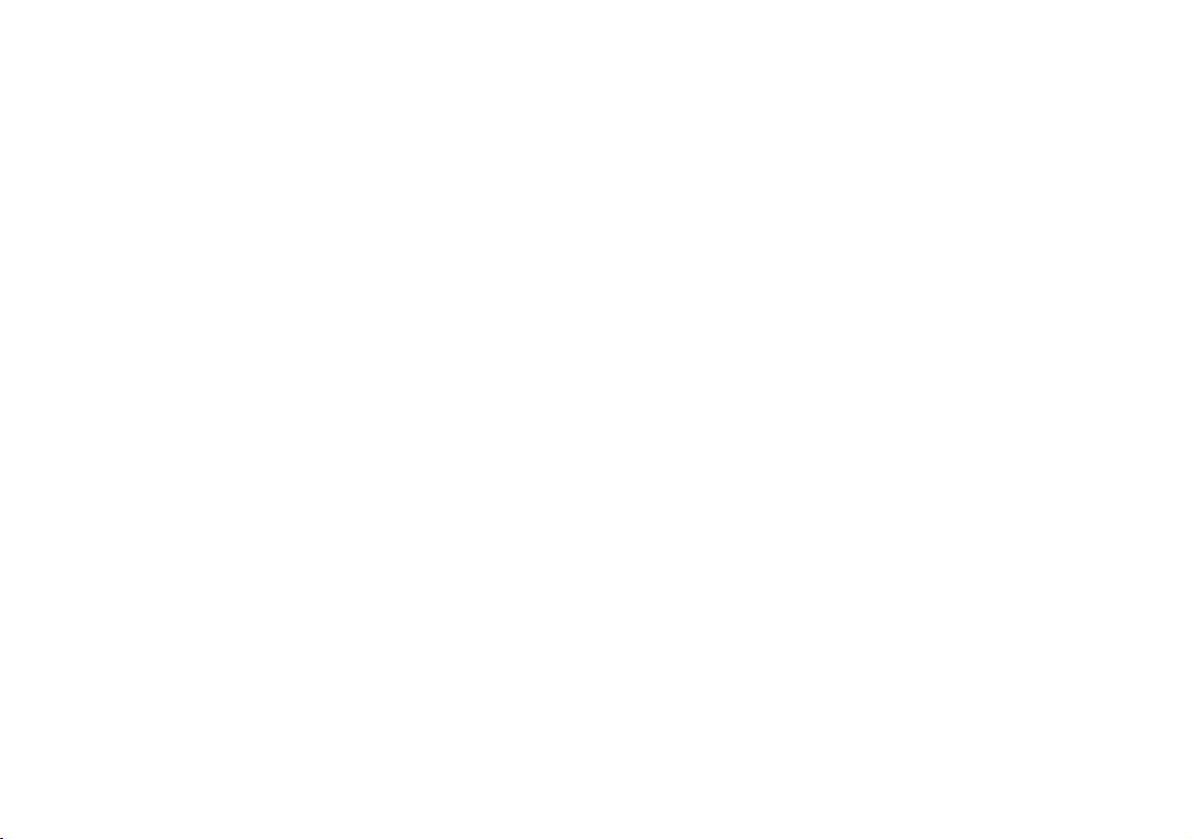
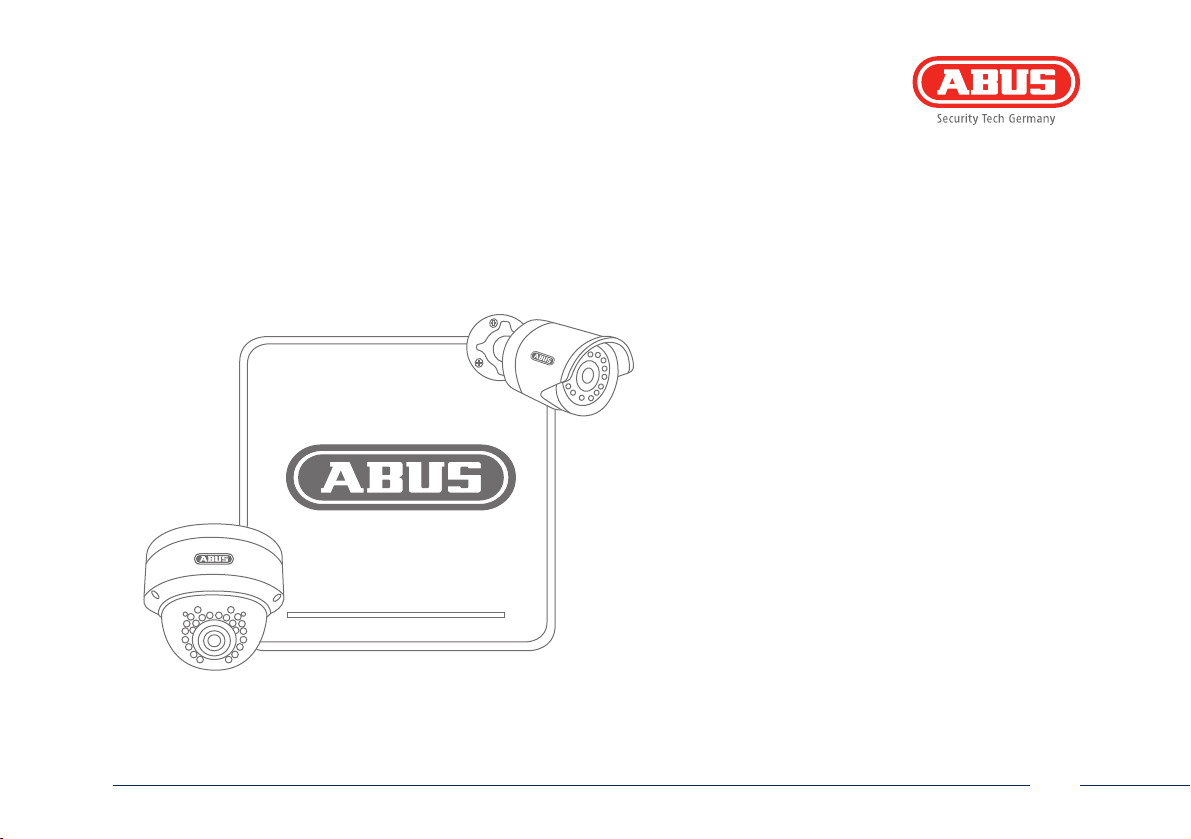
Deutsch
Sehr geehrte Kundin, sehr geehrter Kunde,
wir bedanken uns bei Ihnen für den Kauf eines unserer
Produkte. Dieses Produkt erfüllt die Anforderungen der
geltenden europäischen und nationalen Richtlinien.
Die Konformität wurde nachgewiesen, die entsprechenden Erklärungen und Unterlagen sind beim Hersteller
hinterlegt: ABUS Security-Center GmbH & Co. KG, Linker
Kreuthweg 5, 86444 Ang, Germany.
Um diesen Standard zu erhalten und einen gefahrlosen
Betrieb sicherzustellen, müssen Sie als Anwender diese
Bedienungsanleitung beachten! Lesen Sie vor Inbetriebnahme des Produkts die komplette Bedienungsanleitung, beachten Sie alle Bedienungs- und Sicherheitshinweise!
Alle enthaltenen Firmennamen und Produktbezeichnungen sind Warenzeichen der jeweiligen Inhaber.
Alle Rechte vorbehalten. Bei Fragen wenden Sie sich an
Ihren Fachhandelspartner!
3
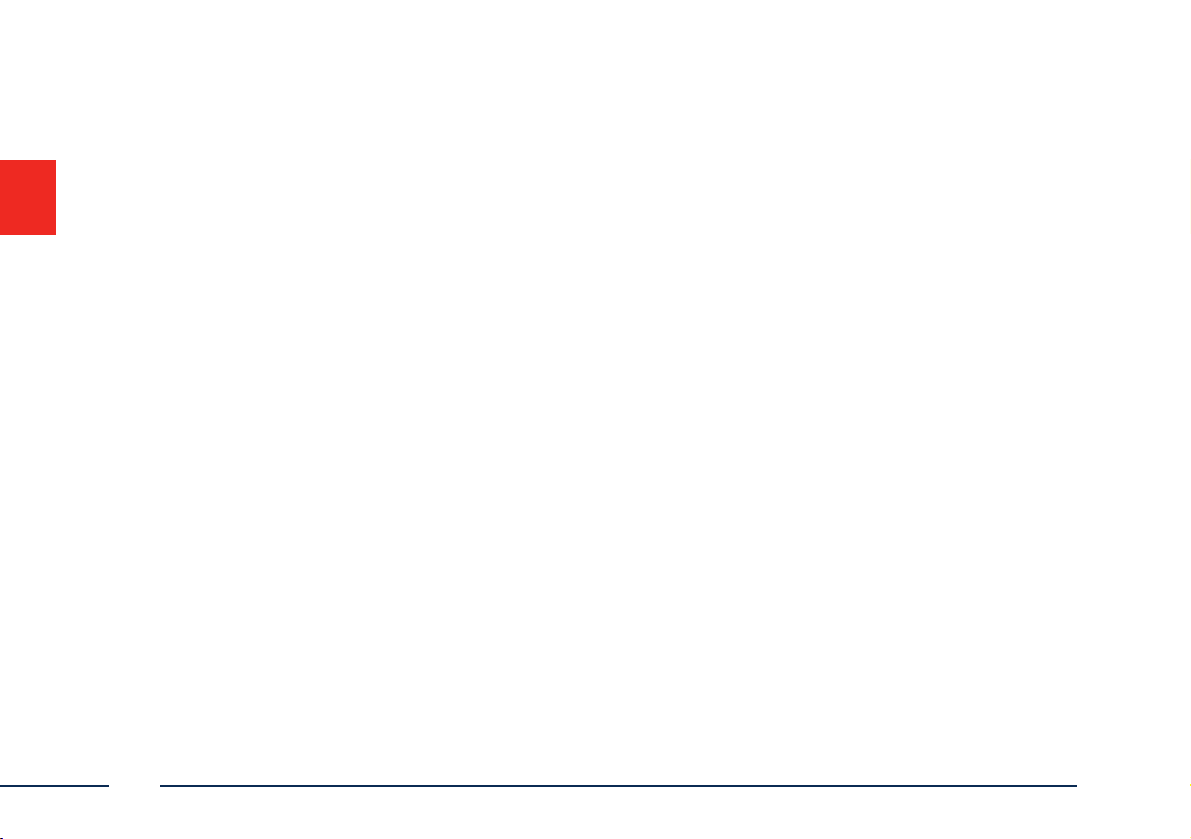
Inhaltsverzeichnis
Deutsch
Lieferumfang ......................... 6
Warnhinweise ......................... 7
Übersicht: Netzwerk Videorekorder ......................... 8
Übersicht: Außen-Domekamera ......................... 9
Übersicht: Außenkamera ......................... 10
Tipps zur Kamerainstallation ......................... 11
Sowareeinrichtung ......................... 12
Hardwareinstallation ......................... 19
English
Warnings ......................... 25
Scope of delivery ......................... 26
Overview: Network recorder ......................... 27
Overview: Outdoor dome camera ......................... 28
Overview: Outdoor camera ......................... 29
Tips for camera installation ......................... 30
Soware Set-up ......................... 31
Hardware installation ......................... 38
Français
Avertissements ......................... 43
Étendue de la livraison ......................... 44
Connexions : Enregistreur réseau ......................... 45
Connexions : Caméra dôme extérieures ......................... 46
Connexions : Caméra extérieures ......................... 47
Conseils pour l’installation de la caméra ......................... 48
Installation – Logiciel ......................... 49
Installation matérielle ......................... 56
4
Nederlands
Waarschuwingen ......................... 61
Leveringsomvang ......................... 62
Overzicht: Netwerkrecorder ......................... 63
Overzicht: Buitendomecamera ......................... 64
Overzicht: buitencamera ......................... 65
Tips voor de camera-installatie ......................... 66
Soware - congureren ......................... 67
Hardware-installatie ......................... 74
Dansk
Advarselshenvisninger ......................... 79
Leveringsomfang ......................... 80
Oversigt: Netværksoptager ......................... 81
Oversigt: Udendørs domekameraer ......................... 82
Oversigt: Udendørskameraer ......................... 83
Tips vedrørende kamerainstallation ......................... 84
Soware – Indstilling ......................... 85
Hardwareinstallation ......................... 92
Svensk
Viktiga varningsanvisningar ......................... 97
Leveransomfång ......................... 98
Anslutningar: Nätverksinspelare ......................... 99
Översikt: Utomhusdomekameror ......................... 100
Översikt: Utomhuskameror ......................... 101
Tips för kamerainstallation ......................... 102
Inställning av Programvara ......................... 103
Installation av hårdvara ......................... 110
Deutsch
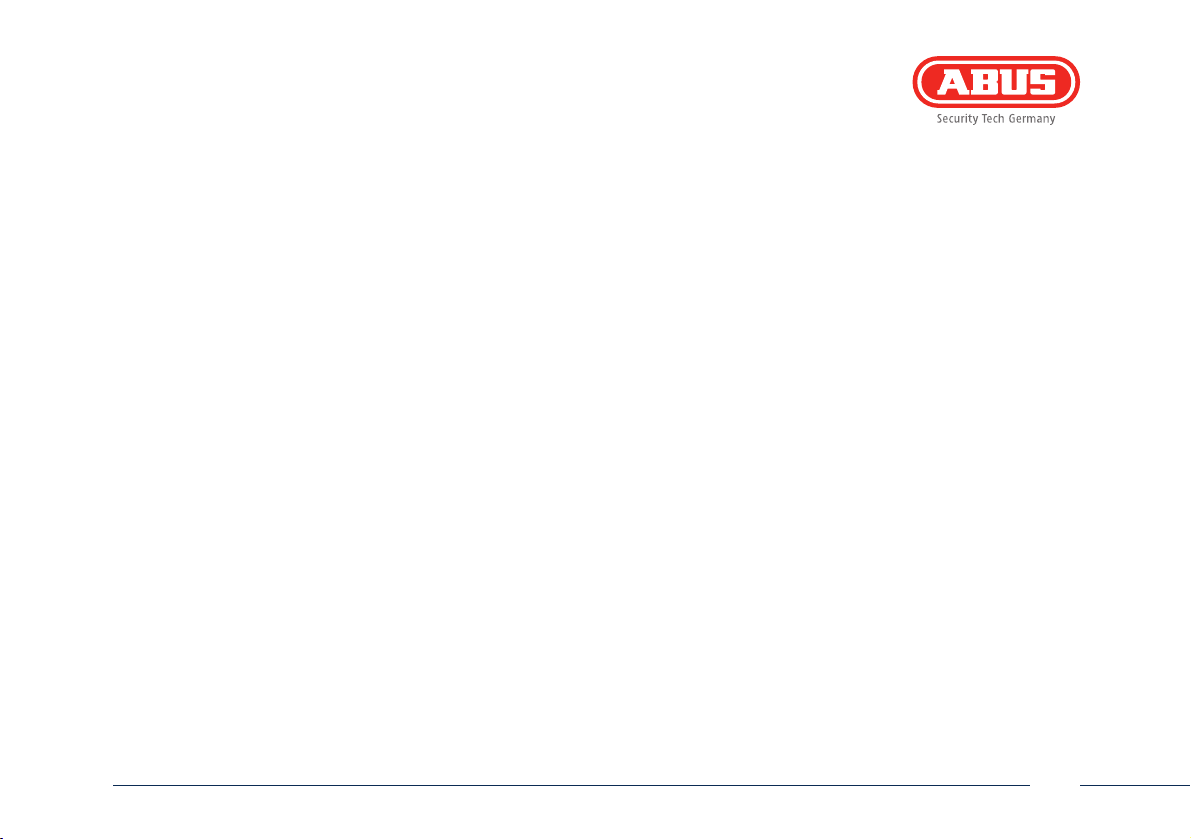
Polski
Wskazówki ostrzegawcze ......................... 115
Zakres dostawy ......................... 116
Pregląd: Nagrywarka sieciowa ......................... 117
Przegląd: Kamery kopułkowe ......................... 118
Przegląd: Kamery zewnętrzne ......................... 119
Wskazówki dotyczące instalacji kamery ......................... 120
Konguracja - Oprogramowania ......................... 121
Instalacja sprzętu ......................... 128
Italiano
Avvertenze importanti ......................... 133
Dotazione ......................... 134
Collegamenti: registratore di rete ......................... 135
Panoramica: telecamera Dome per esterni
Panoramica: telecamera per esterni ......................... 137
Consigli per l’installazione della videocamera
Congurazione del Soware ......................... 139
Installazione dell’hardware ......................... 146
Español
Advertencias ......................... 151
Volumen de entrega ......................... 152
Vista general: Grabadora de red ......................... 153
Vista general: Cámara dome para exteriores
Vista general: Cámara para exteriores ......................... 155
Consejos para la instalación de la cámara ......................... 156
Conguración del Soware ......................... 157
Instalación del hardware ......................... 164
Deutsch
......................... 136
......................... 138
......................... 154
Pусский
Важное предупреждение ......................... 169
Объем поставок ......................... 170
Обзор: сетевой видеорегистратор ......................... 171
Обзор: внешние купольные камеры ......................... 172
Обзор: внешние камеры ......................... 173
Рекомендации по установке камеры ......................... 174
аммное обеспечение – hастройка ......................... 175
Установка оборудования ......................... 182
5
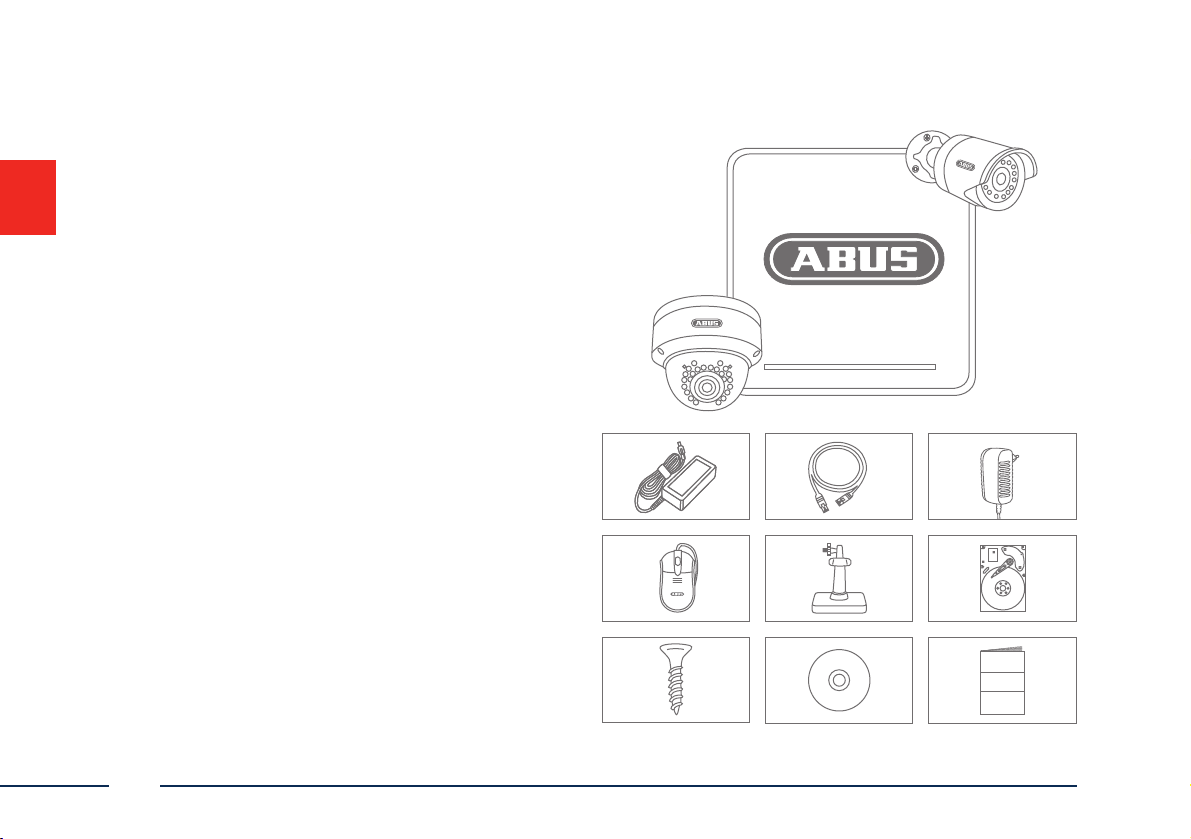
Lieferumfang
• 4 Kanal Netzwerk Videorekorder
• 2 x IR HD 720p Netzwerk Außen
Dome Kamera | IR HD 720p
Netzwerk Außen Kamera
• 3 x Netzteil inkl. EU-, UK- und AUKaltgerätekabel
• 1 x 1 m LAN-Kabel
2 x 18 m LAN-Kabel
• USB Maus
• Befestigungsmaterial
• Festverbaute HDD
• Quick Guide
• CD
EU, AU, UK
EU, AU, UK
Manual
6
Deutsch
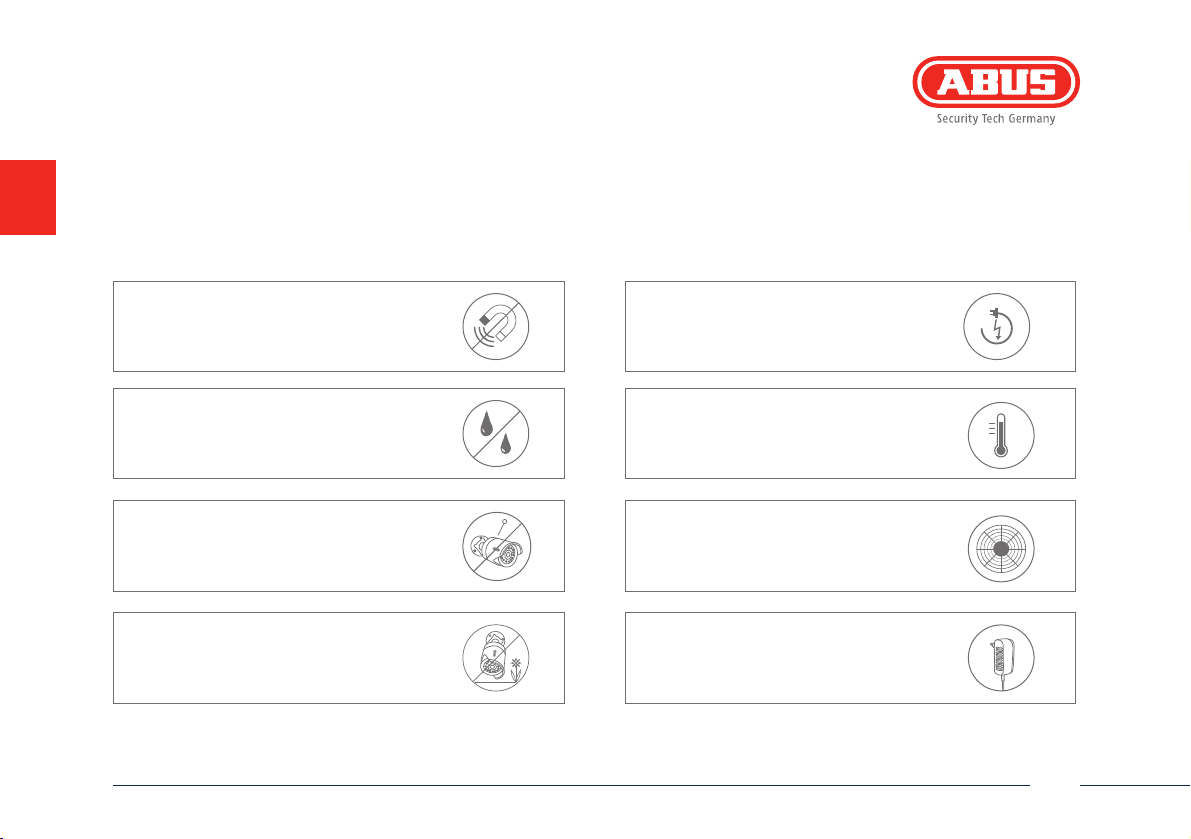
Warnhinweise
Halten Sie starke Magnetfelder vom
Rekorder und der Kamera fern.
Halten Sie Flüssigkeiten
vom Rekorder fern.
Führen Sie keine Gegenstände
in die Kamera (z.B. Nadeln).
Achten Sie darauf, dass die Netzwerkkamera sicher montiert ist.
Deutsch
Achten Sie auf eine unterbrechungsfreie Stromversorgung.
Betreiben und lagern Sie den Rekorder
und die Kamera nur unter den
vom Hersteller empfohlenen
Umgebungsbedingungen.
Achten Sie darauf, dass immer eine
ausreichende Belüung vorhanden ist.
Betreiben Sie die Netzwerkkamera nur
mit einer geeigneten Spannungsquelle.
7
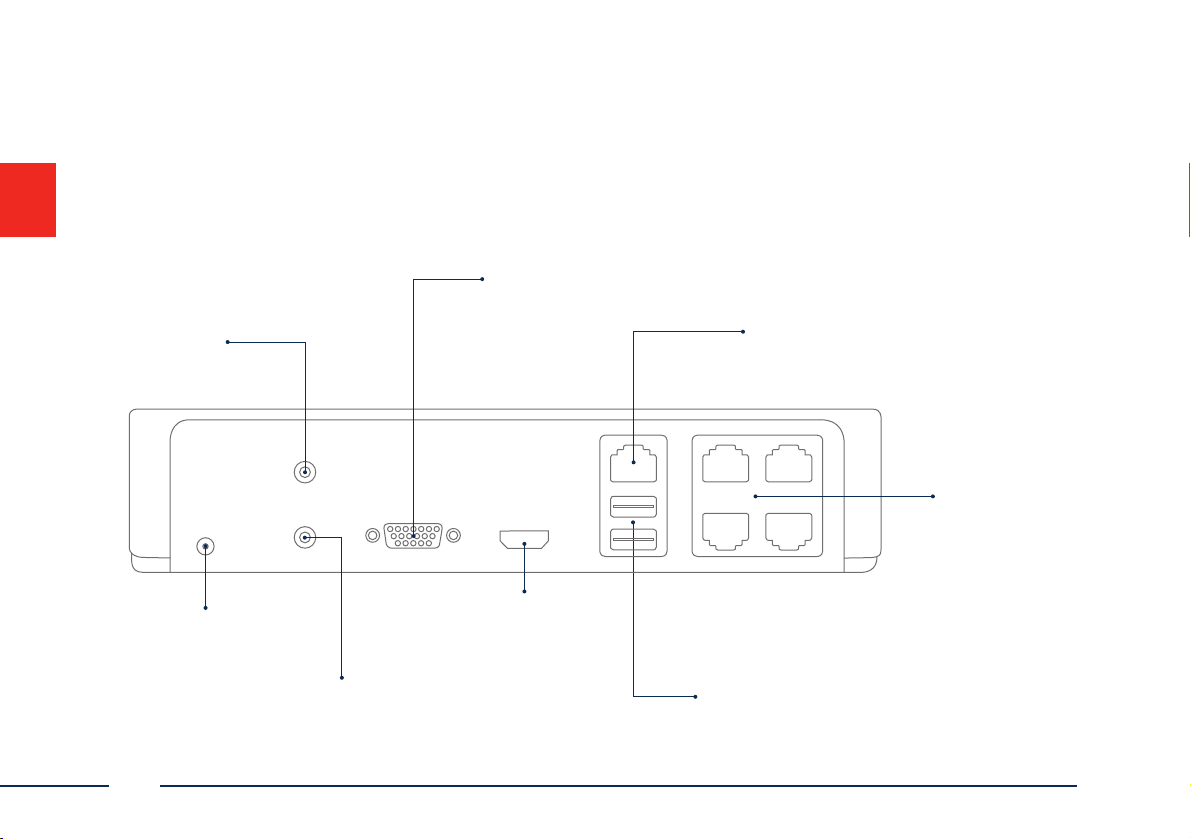
Übersicht: Netzwerk Videorekorder
Audio IN
Audioeingang Cinch
48 V
48 V Stromanschluss
8
Audio OUT
Audioausgang Cinch
VGA Monitoranschluss
VGA
LAN
RJ45-Anschluss für eine
Netzwerkverbindung
RJ-45 Anschlüsse
Für den Anschluss von
IP-Kameras (PoE)
HDMI
HDMI Monitoranschluss
USB
Anschluss für USB-Geräte
Deutsch
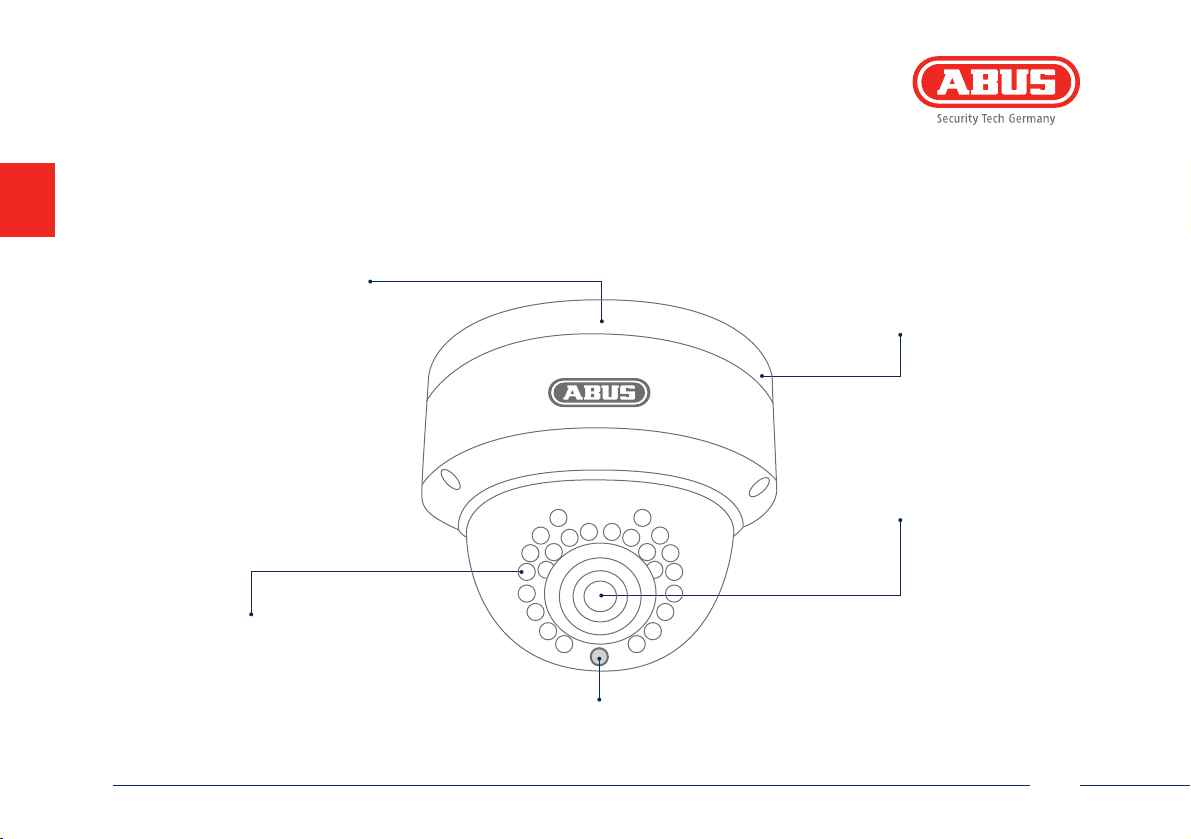
Übersicht: Außen-Domekamera
Bodenplatte
IR-LEDs
Lichtsensor für Tag/Nacht-Umschaltung
Deutsch
Innenliegende Reset-Taste
(beim Kamera-Reset für
ca. 30 Sekunden
gedrückt halten)
Objektiv
9
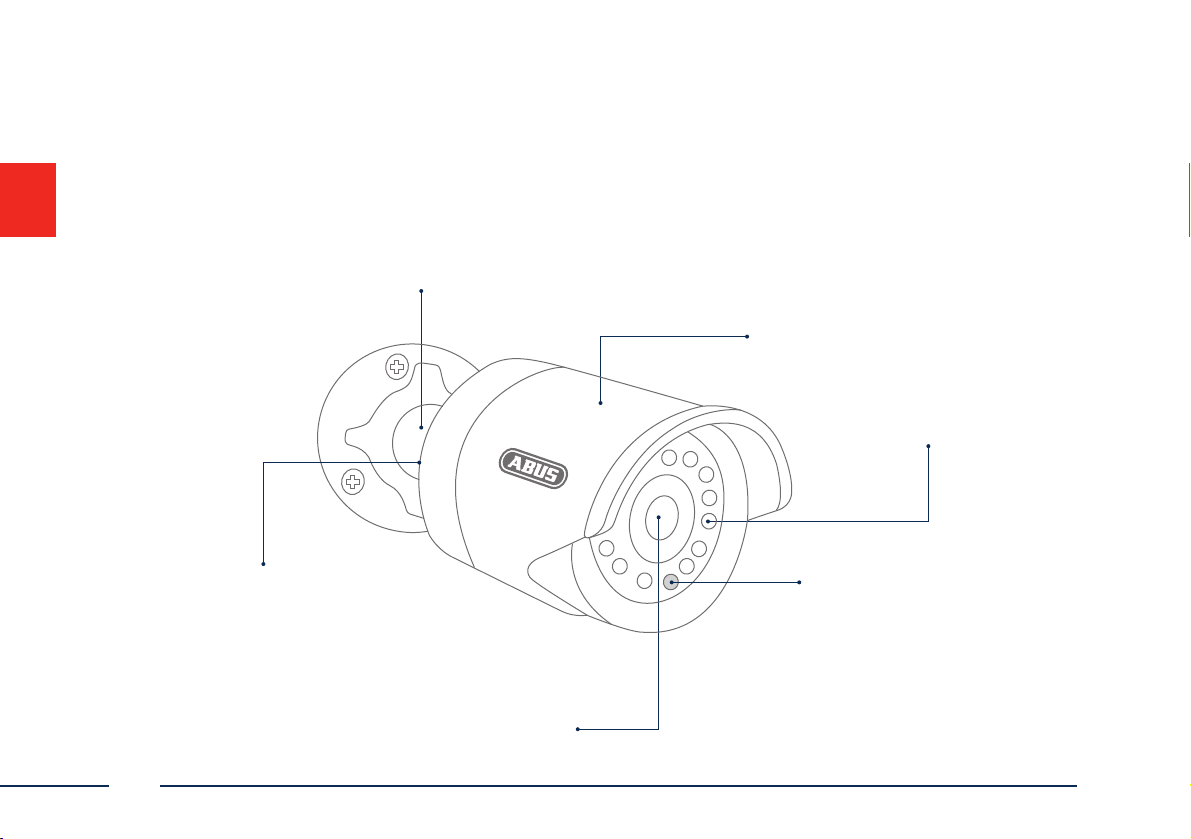
Übersicht: Außenkamera
Kamerahalter
Reset-Taste (beim Kamera-Reset für
ca. 30 Sekunden gedrückt halten)
10
Sonnendach
IR-LEDs
Lichtsensor für Tag-/
Nacht-Umschaltung
Objektiv
Deutsch
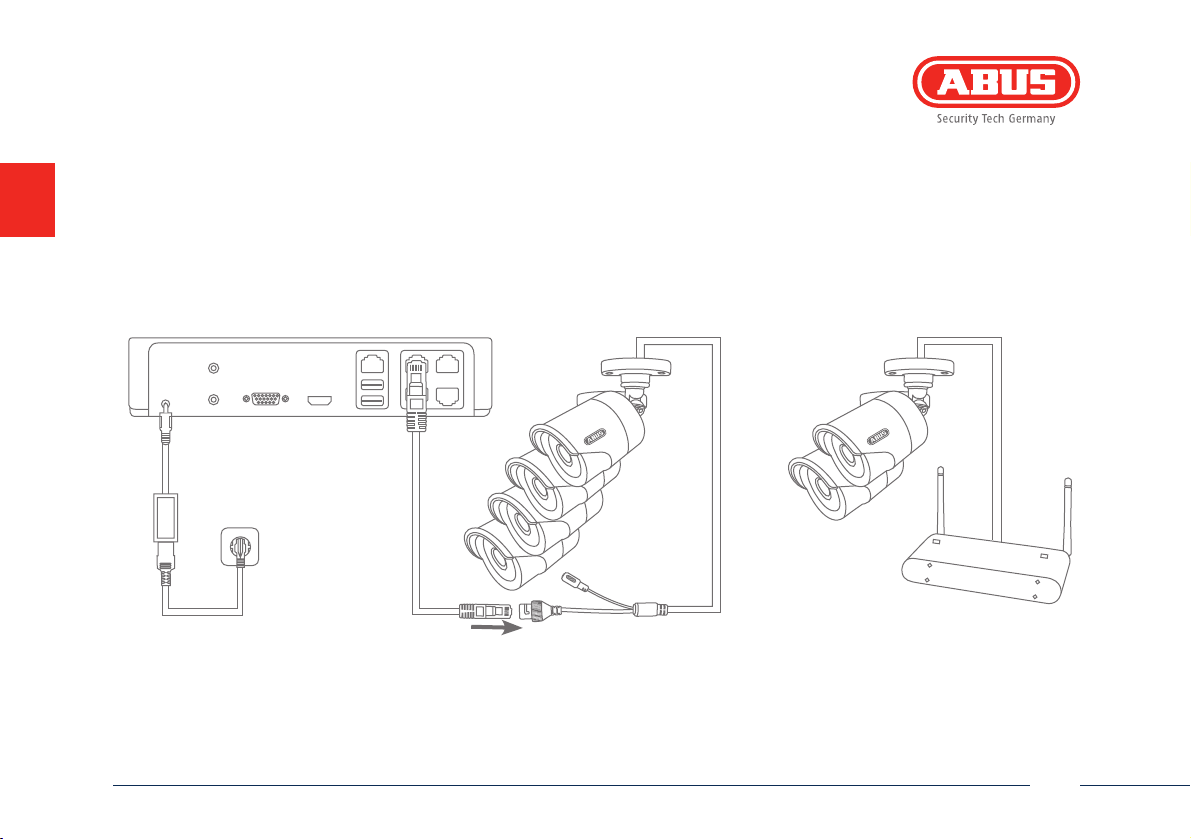
Tipps zur Kamerainstallation
opt. +
Versorgen Sie den Rekorder mit Spannung. Die blaue LED Bar auf der Oberseite des Rekorders signalisiert, dass das Gerät an ist.
Sie haben die Möglichkeit das Leuchten der LED Bar über das Menü auszuschalten.
Deutsch
11
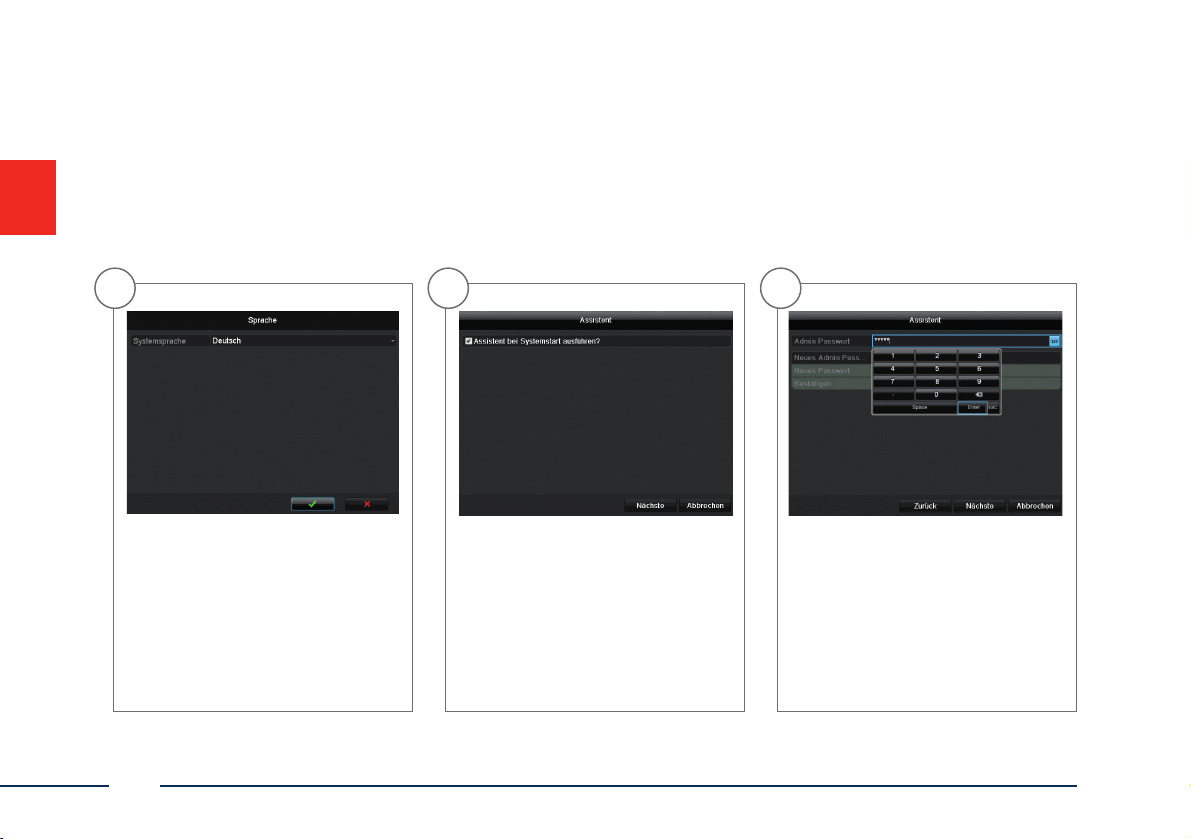
Sowareeinrichtung
1 2 3
Wählen Sie die gewünschte Sprache
aus und klicken Sie auf „ü“.
12
Wenn Sie das Häkchen deaktivieren,
wird der Einrichtungsassistent beim
nächsten Start nicht mehr automatisch
ausgeführt. Klicken Sie auf „Nächste“.
Geben Sie in das Feld Admin Passwort
das Passwort 12345 ein. Bestätigen Sie
mit „Enter“.
Deutsch
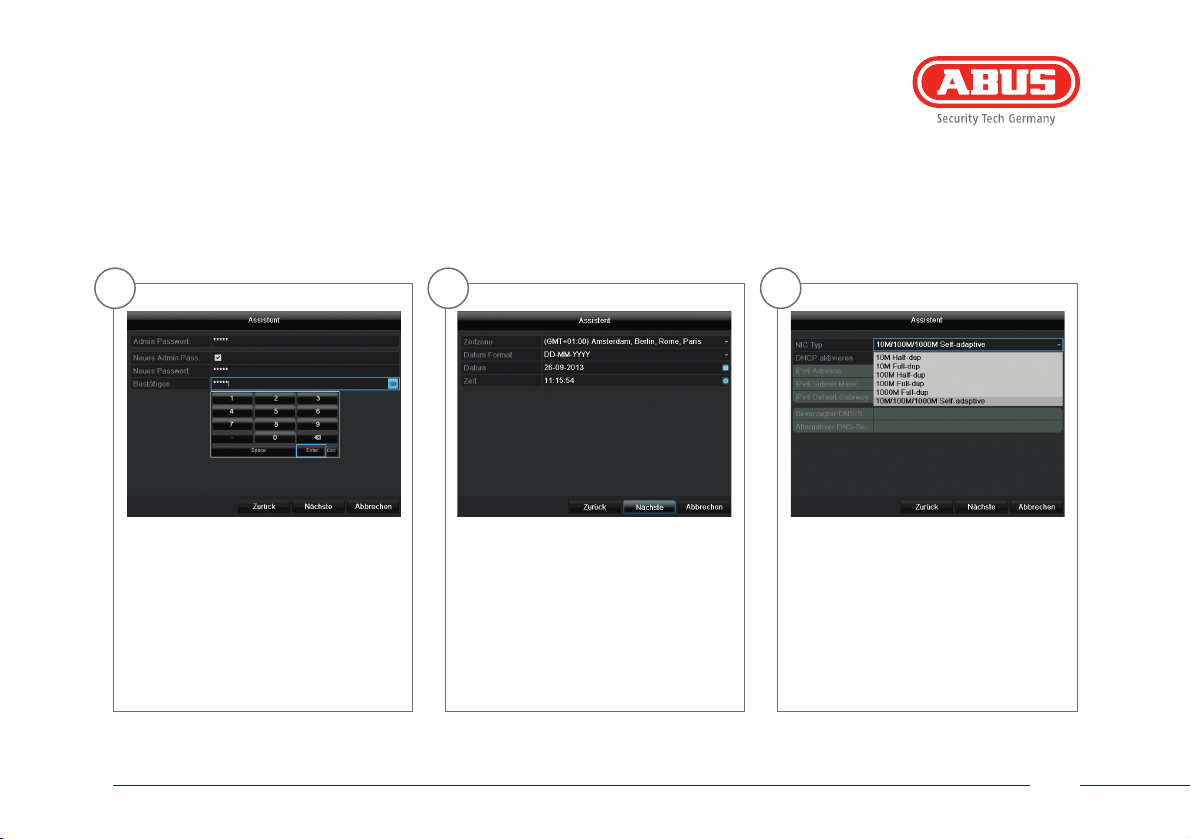
4 5 6
Falls Sie das Passwort ändern möchten, setzen Sie ein Häkchen bei „Neues
Admin Passwort“. Geben Sie das neue
Passwort in die Felder „Neues Passwort“ und „Bestätigen“ ein. Notieren
Sie sich das neue Passwort und verwahren Sie es an einem sicheren Ort.
Klicken Sie auf „Nächste“.
Deutsch
Legen Sie die Zeitzone, Datum / -format
und Systemzeit fest. Verlassen Sie den
Screen mit Klicken auf „Nächste“.
Verbindungsgeschwindigkeit bei `NIC
Typ` manuell einstellen. Voreingestellt
und empfohlen ist die automatische
Erkennung (Self adaptive).
13
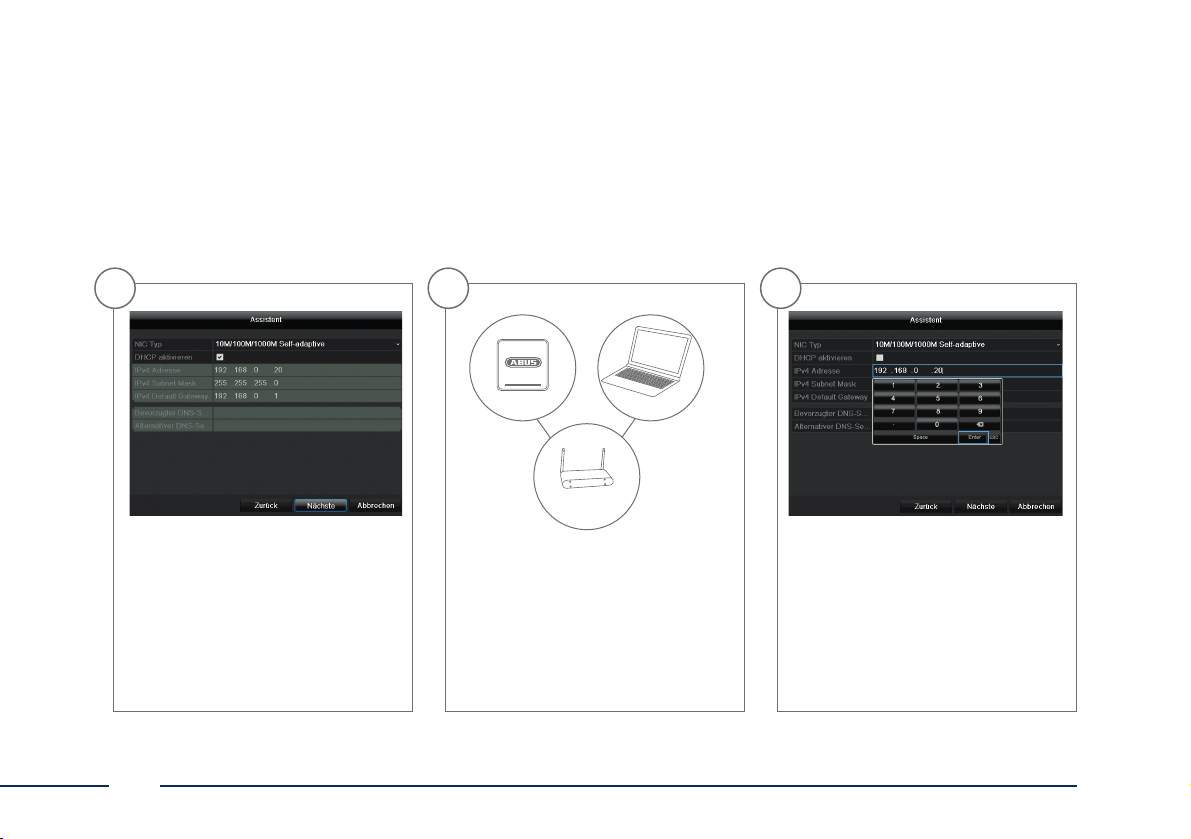
7 8 9
192.168.0.25192.168.0.20
192.168.0.1
Möchten Sie, dass die Adressdaten
automatisch zugewiesen werden,
setzen Sie ein Häkchen bei DHCP. Die
Adressen werden dann automatisch
vom Router vergeben (sofern
unterstützt). Gehen Sie in diesem Fall
weiter zu Punkt 13.
14
Falls Ihr Router die Adressdaten nicht
automatisch zuweist, geben Sie die
Daten in den folgenden Schritten ein.
Die Graphik illustriert beispielha die
anschließenden Geräte mit den dazugehörigen IP-Adressen.
Die IP-Adresse muss dem Standard
Gateway-Wert in den ersten drei
Stellen entsprechen. Die letzte Stelle bezeichnet die durch das Standard
Gateway angesprochenen Geräte und
wird für jedes Gerät einzeln festgelegt.
Wählen Sie für den Rekorder z.B. 64,
also xxx.xxx.xxx.64.
Deutsch

10 11 12
Die Subnetzmaske ist ein Netzwerksegment, in dem IP-Adressen mit der
gleichen Netzwerkadresse benutzt
werden. Der Standardwert ist hier
meist 255.255.255.0. Um den Wert für
das Standard Gateway zu ermitteln,
benutzen Sie einen an das Netzwerk
angeschlossenen Windows-PC.
Deutsch
Rufen Sie dort im Startmenü den Befehl “Ausführen” auf. Geben Sie in das
neue Fenster “cmd” und in die anschließend geönete Eingabeauorderung “ipcong” ein. Übernehmen Sie
den Wert des Standardgateway.
Der DNS Server “übersetzt” eine
Internetadresse in eine IP-Adresse.
Tragen Sie bei Bevorzugter DNS Server
den Wert des Standard-Gateway ein.
15
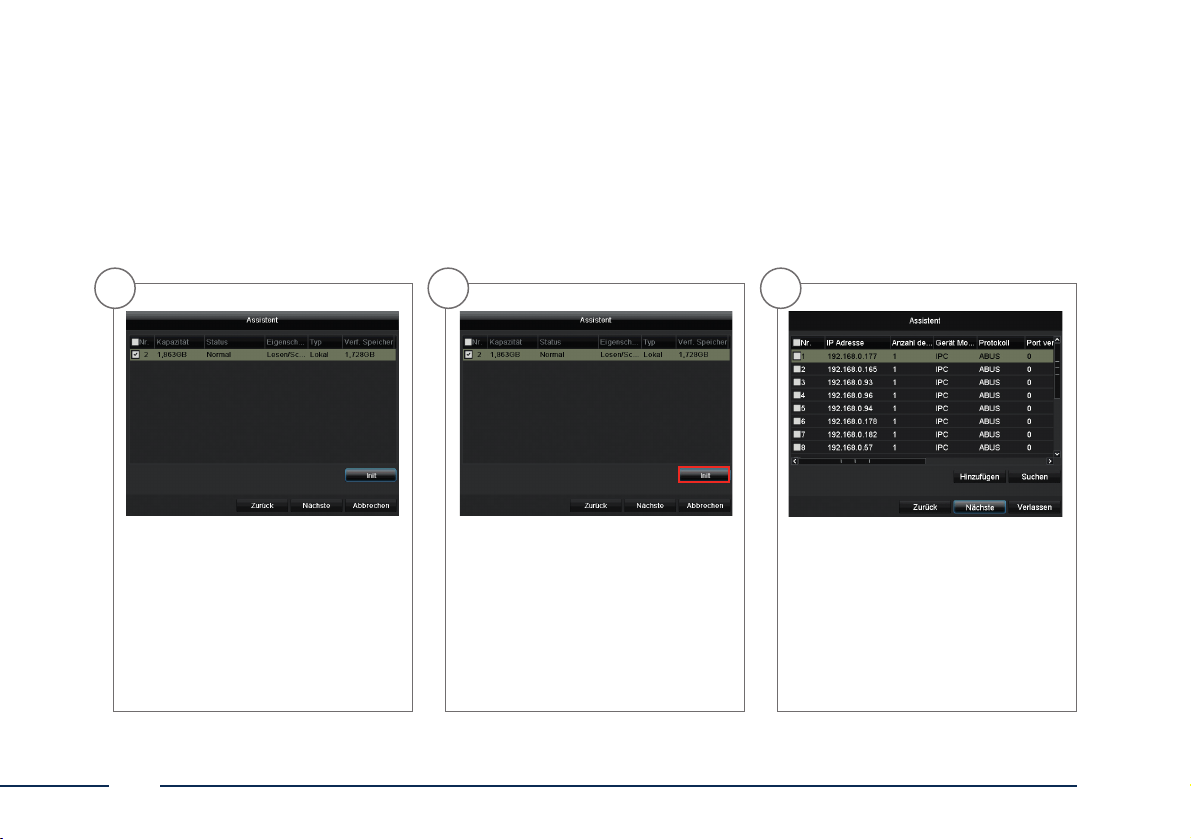
13 14 15
Die installierte Festplatte muss vor der
Benutzung initialisiert werden. Wählen Sie die zu initialisierende Festplatte aus.
16
Klicken Sie Init und bestätigen Sie die
erfolgreiche Initialisierung mit OK.
Wechseln Sie zum nächsten Screen mit
„Nächste“.
Klicken Sie auf „Suchen“ um nach vorhandenen Netzwerkkameras im Netzwerk zu suchen.
Deutsch
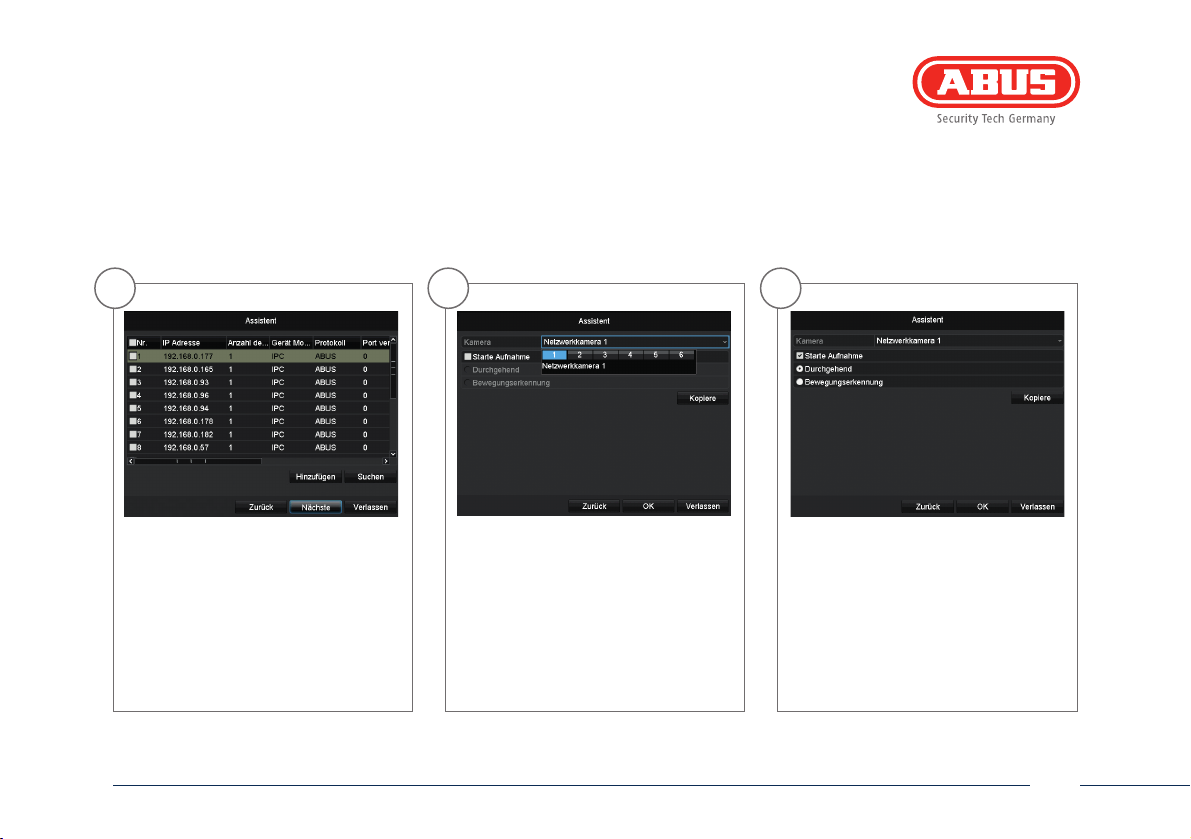
16 17 18
Nachfolgend nden Sie alle kompatiblen Netzwerkkameras. Wählen Sie
anhand der Checkbox die gewünschten Netzwerkkameras aus und klicken
Sie auf hinzufügen. Wechseln Sie zum
nächsten Screen mit „Nächste“.
Deutsch
Wählen Sie in dem Dropdown-Menü
die Kamera aus, mit welchem Kanal Sie
aufnehmen wollen. Beachten Sie bitte, dass die Zeitpläne im Rekordermenü deniert werden müssen. Näheres
hierzu nden Sie im Benutzerhandbuch
.
Um die Aufnahme zu aktivieren, müssen Sie auf die Checkbox bei „Starte
Aufnahme“ klicken. Wählen Sie aus,
ob dauerha (Dauer) oder nur bei
Bildveränderung (Bewegungserkennung) aufgezeichnet werden soll.
17
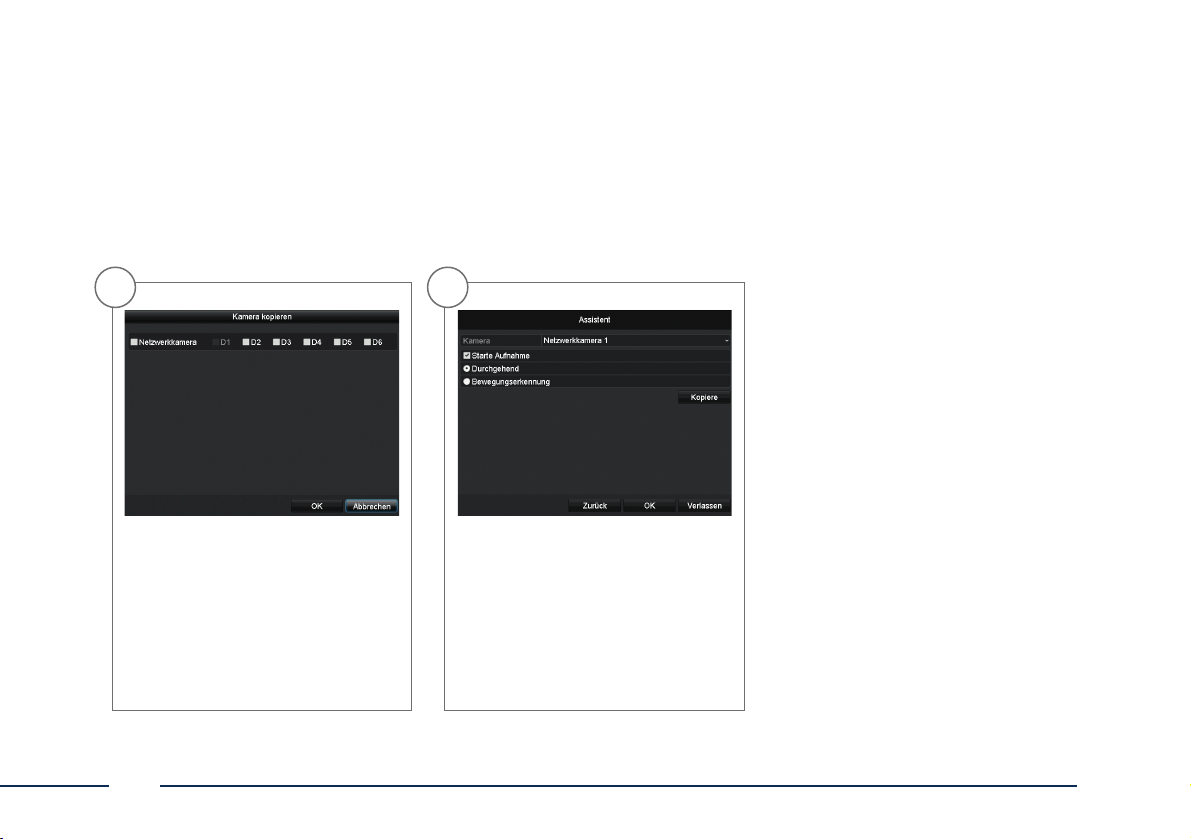
19 20
Zum Übernehmen der Aufzeichnungseinstellung auf eine oder mehrere Kamerakanäle klicken Sie auf „Kopiere“.
Wählen Sie die Checkbox des gewünschten Kamerakanals aus und klicken Sie
auf „OK“. Die Einstellungen wurden
nun für diesen Kamerakanal kopiert.
18
Klicken Sie auf „OK“ um die Ersteinrichtung abzuschließen.
Deutsch
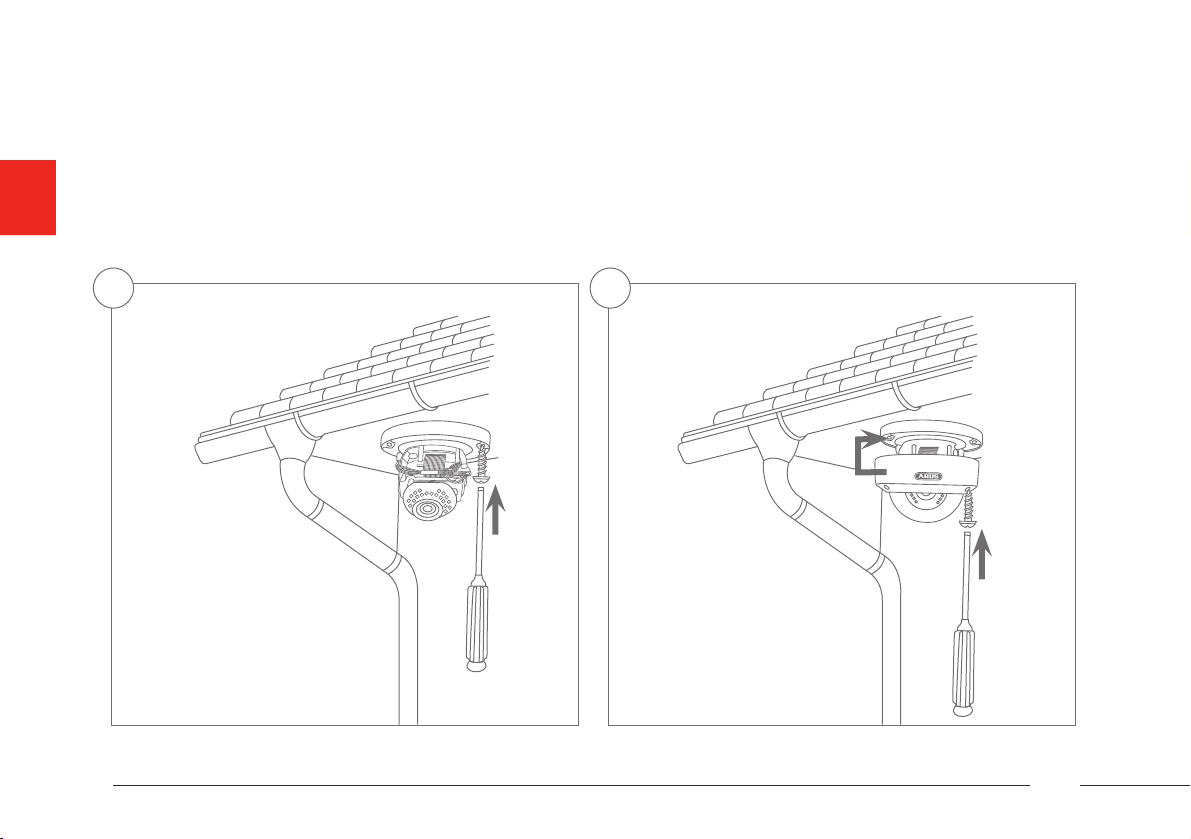
Hardwareinstallation
1 2
Deutsch
19
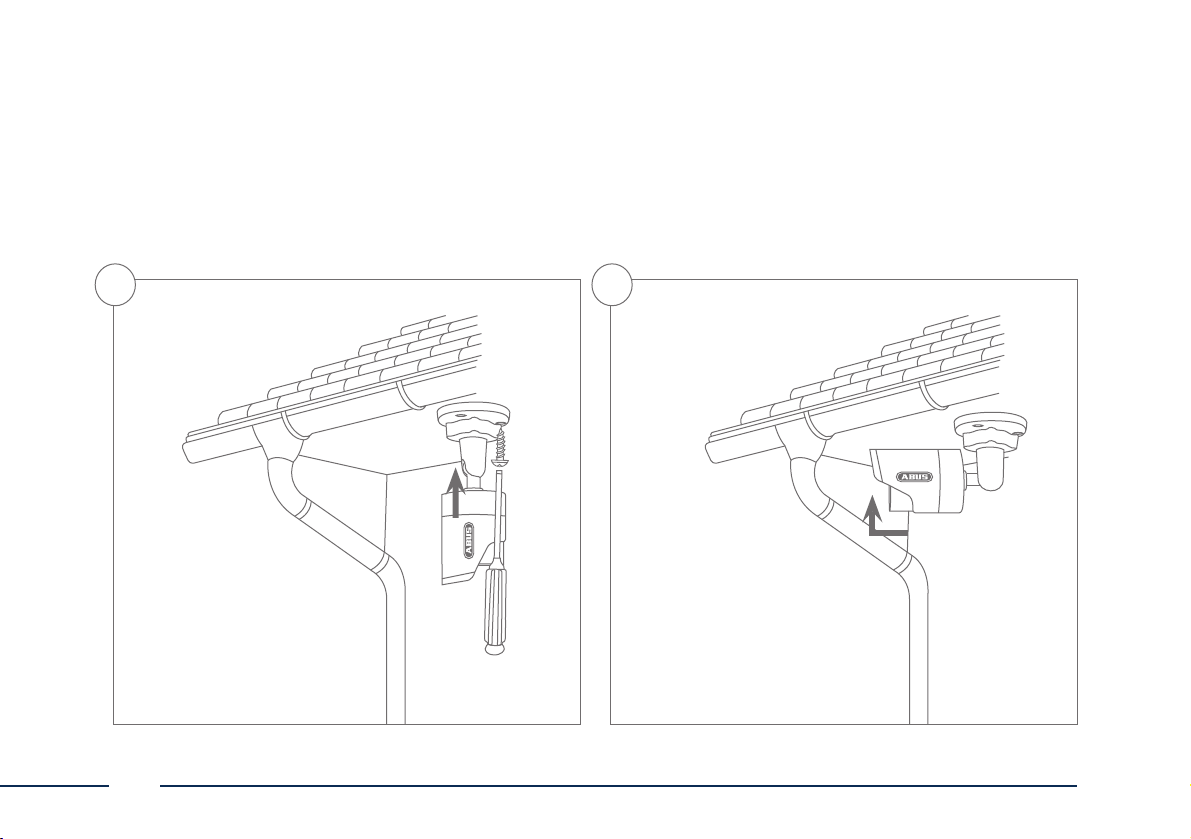
1 2
20
Deutsch
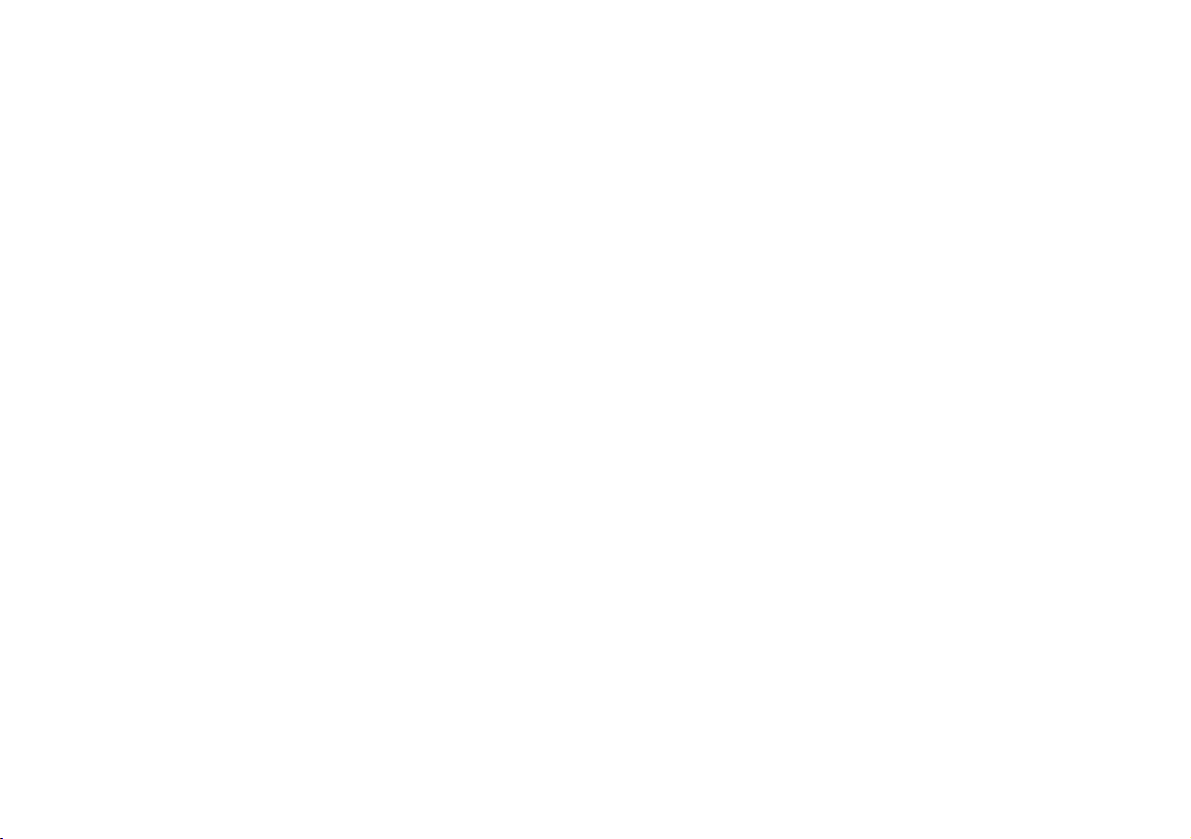
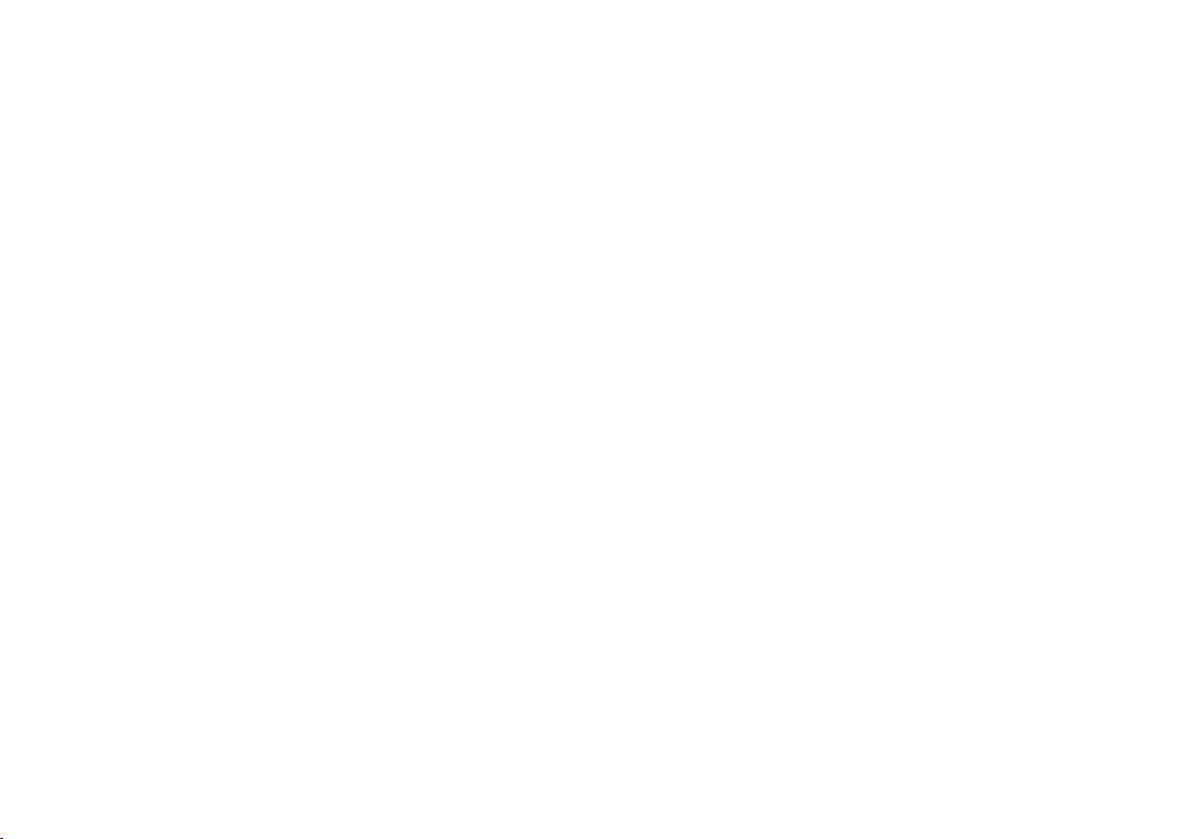

Quick guide for Video Surveillance kit: TVVR36200 | TVVR36210
This quickstart guide describes the initial installation steps for your video surveillance kit.
More detailed information can be found in the accompanying user guide.
TVVR36200
TVVR36210
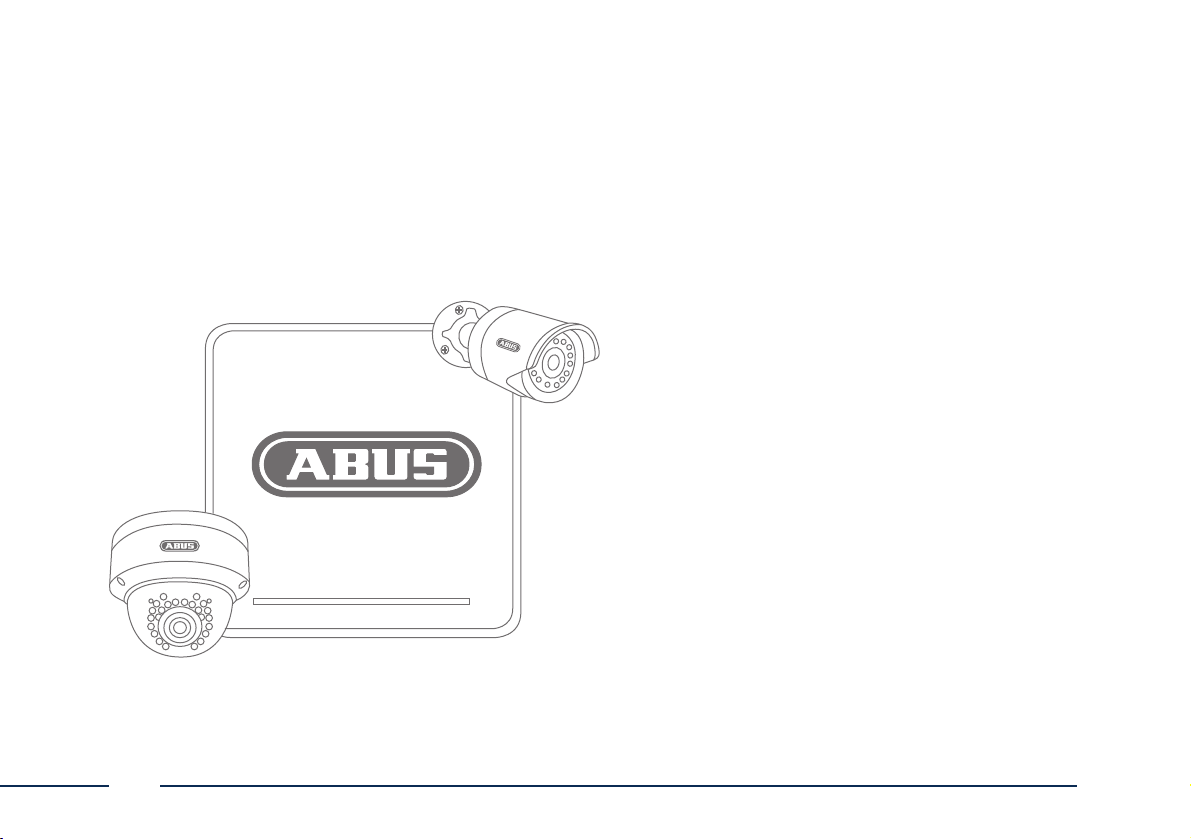
24
Dear customers,
Thank you for purchasing this product. This product
complies with current domestic and European regulations.
Conformity has been proven, and all related certications
are available from the manufacturer on request (ABUS
Security-Center GmbH & Co. KG, Linker Kreuthweg 5,
86444 Ang, Germany).
To maintain this status and to guarantee safe operation,
it is your obligation to observe these operating
instructions! Read the entire operating manual carefully
before putting the product into operation. Pay attention
to all operating and safety information! All company
names and product descriptions are trademarks of the
corresponding owner. All rights reserved.
If you have any questions, please contact your specialist
dealer.
English
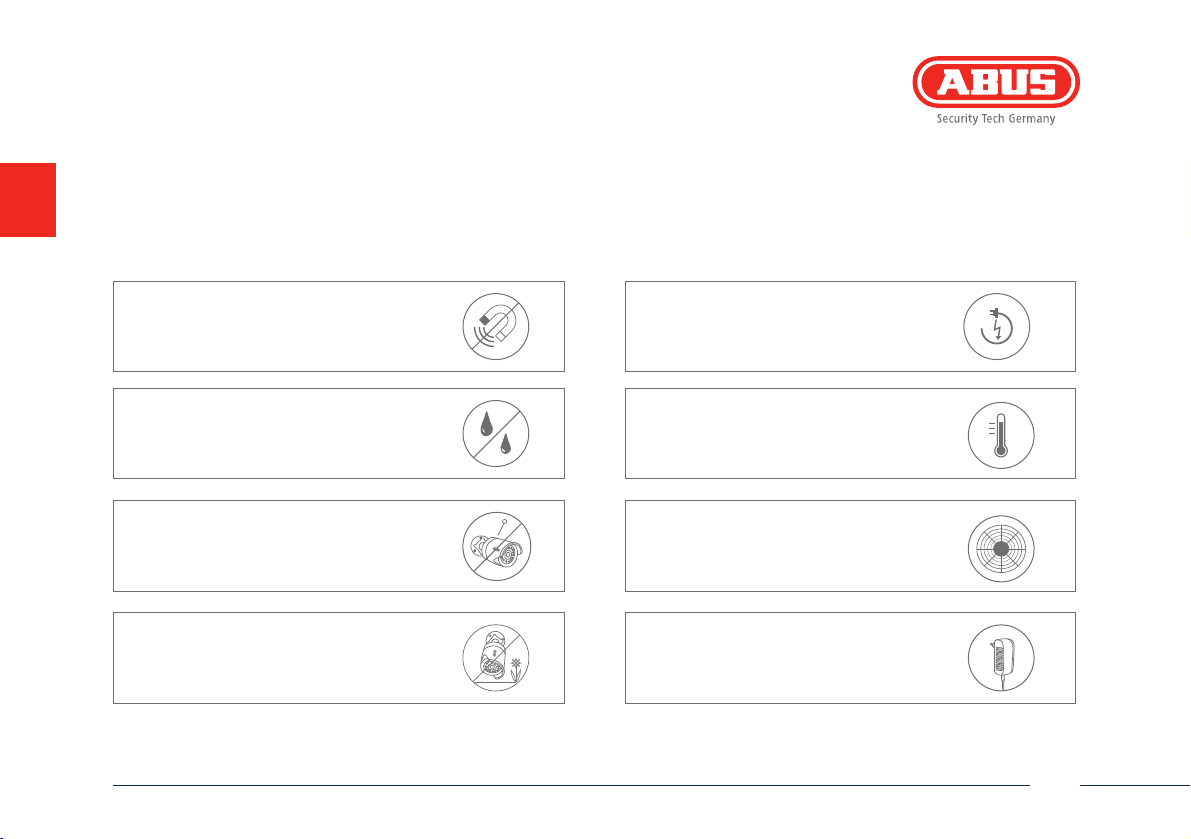
Warnings
Keep the recorder and camera away
from strong magnetic elds.
Keep liquids away from the recorder.
Do not insert any objects into
the camera (e.g. needles).
Make sure that the network
camera is mounted securely.
English
Ensure an uninterrupted power supply.
Only store the recorder and camera in
the ambient conditions recommended
by the manufacturer.
Ensure that there is always
sucient ventilation.
Only operate the network camera
with a suitable power source.
25

Scope of delivery
• 4-channel recorder incl. HDD
• 2x IR mini HD 720p network
outdoor dome camera | IR HD 720p
network outdoor camera
• Power supply unit (incl. EU, AU, UK)
• 1 x 1 m network cable
2 x 18 m network cable
• USB mouse
• Installation material
• Quick Guide
• CD
EU, AU, UK
EU, AU, UK
Manual
26
English
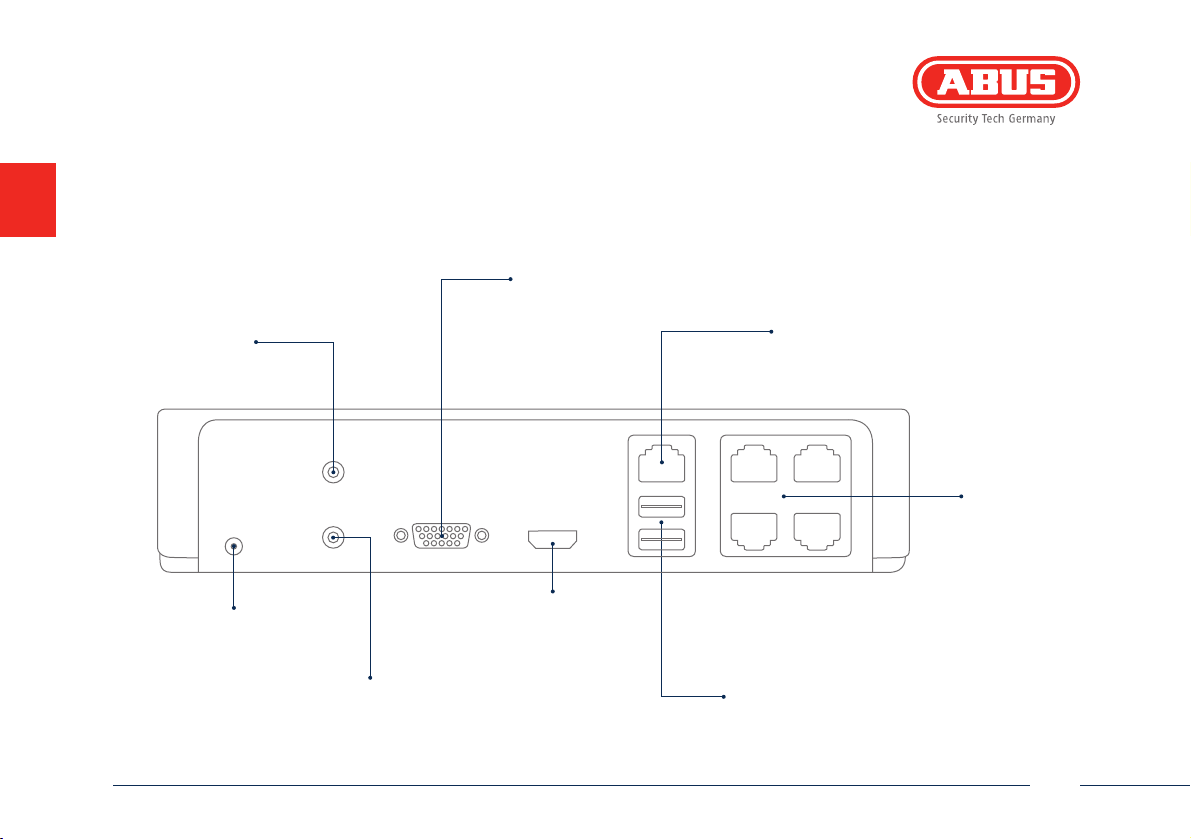
Overview: Network recorder
Audio IN
cinch input
48 V
48 V power connection
English
Audio OUT
cinch output
VGA monitor connection
VGA
LAN
RJ45 port for a
network connection
RJ-45 ports
for connecting
IP-cameras (PoE)
HDMI
HDMI monitor connection
USB
connection for USB devices
27
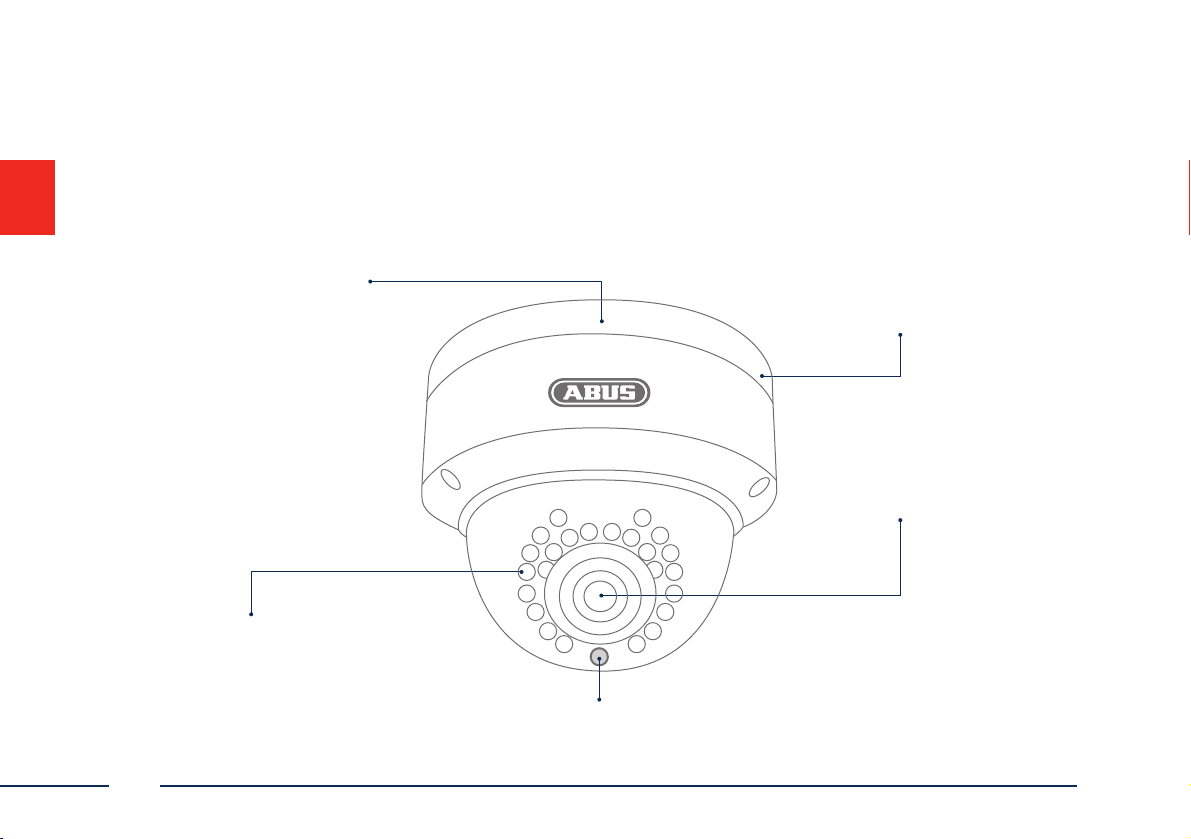
Overview: Outdoor dome camera
Base plate
IR-LEDs
Photo sensor for day/night switching
28
Reset button (inside)
(Hold down for approx.
30 seconds when
resetting the camera)
Lens
English
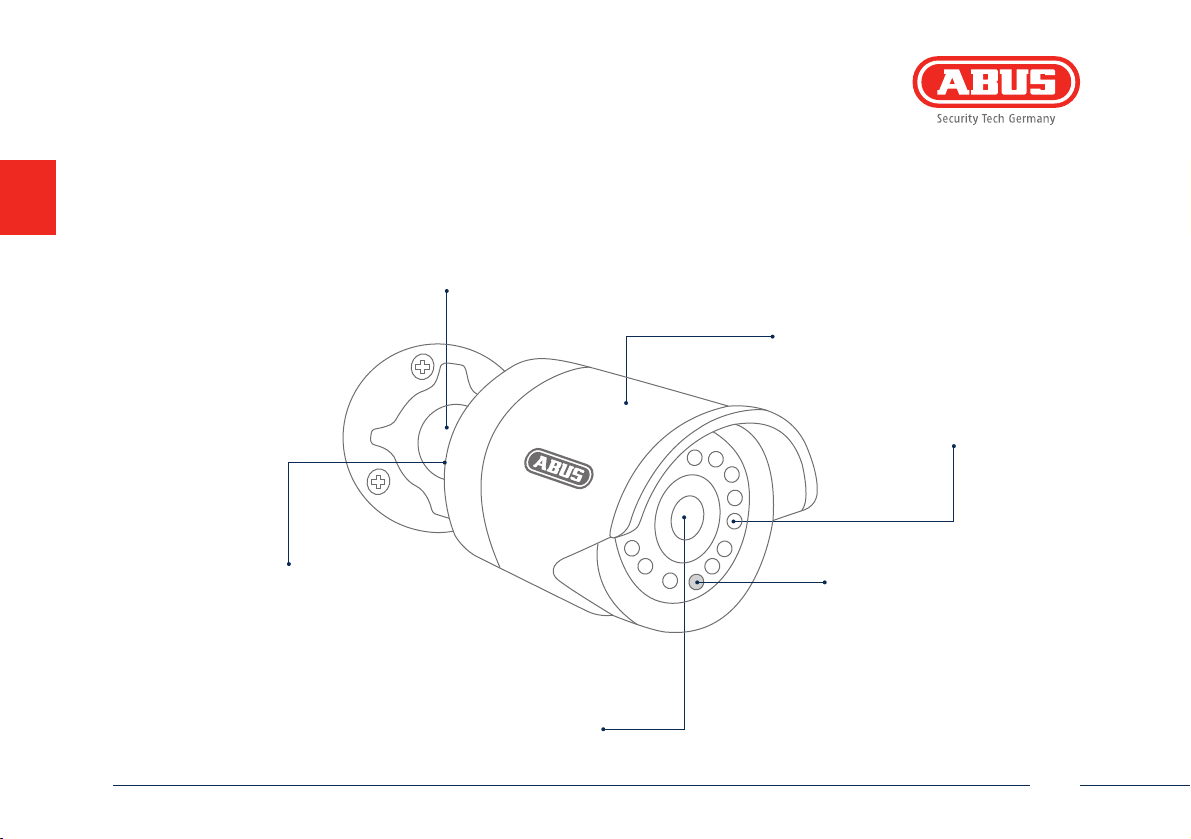
Overview: Outdoor camera
Camera holder
Reset button (hold down for approx.
30 seconds to reset the camera)
English
Sun shield
IR-LEDs
Photo sensor for
day/night switching
Lens
29
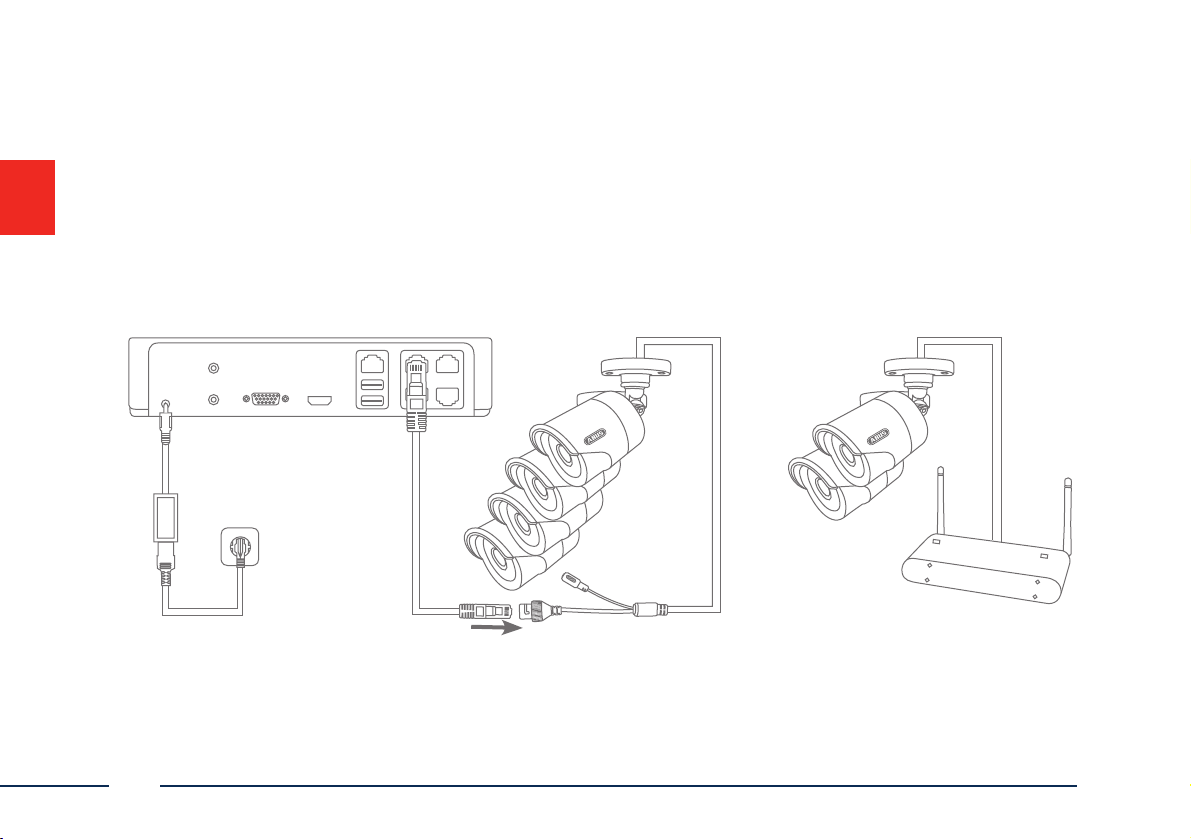
Tips for camera installation
opt. +
30
Plug the recorder into the power supply. The blue LED bar on top of the recorder indicates that the device is on.
You can choose to turn o the light on the LED bar via the menu.
English

Soware Set-up
1 2 3
Select a language and click „ü“. In the Admin Password eld, enter
English
If you untick the box, then the setup
wizard will no longer run automatically at the next start-up. Click Next.
12345. Conrm with Enter.
31

4 5 6
To change the password, tick the New
Admin Password box. Enter the new
password in the New Password and
Conrm elds. Make a note of the
password and keep it in a safe place.
Click Next.
32
Specify time zone, date and system
time. Continue by clicking Next.
Set the adapter speed type ‚NIC type‘
manually. Default and recommended
setting is the automatic detection (Self
adaptive).
English

87 9
192.168.0.25192.168.0.20
192.168.0.1
To assign the address data automatically, tick the DHCP box. The addresses
are then assigned automatically by
the router (provided this function is
supported). In this case, proceed from
point 13 onwards.
English
If your router does not assign the
address data automatically, then enter
the data manually as shown in the
following steps. The Screenshots shows
an example of devices to be connected
with corresponding IP addresses.
The rst three positions of the IP
address must correspond to the default gateway value. The last position
species the device activated through
the default gateway (e.g. the recorder), and is dened individually for
each device. For example, enter xxx.
xxx.xxx.64 for recorder 64.
33

10 11 12
The Subnet Mask is a network segment
where IP addresses with identical network addresses are used. The standard
value here is usually 255.255.255.0.
To determine the value for the IPv4
Default Gateway, use one of the computers connected to the network with
Windows.
34
Call up “Run” in the start menu. Enter “cmd” in the new window, then
“ipcong” in the prompt which follows. Enter the default gateway value
in the recorder screen.
The DNS Server translates an Internet
address into an IP address. Enter the
default gateway value under Preferred
DNS Server.
English

13 14 15
All hard drives which are to be used for
recording must be initialized beforehand. To initialise the hard drives, tick
the corresponding drive.
English
Click Init, then conrm the successful
initialisation with OK. Exit the screen
by pressing OK, then go to the next
screen by pressing Next.
Click on Search to look for available
cameras in the network.
35

16 17 18
You will nd all the compatible network cameras below. Tick the checkbox of the cameras you wish to use
and click on Add. Go to the next
screen with “Next”.
36
Chose the channel which shall be
congured at Camera. Please note
that you still have to congure the
arming schadules in the recorder
menu. For further information please
read the user manual.
Please click in the checkbox Start Recording to activate the record. Choose
between a durable record (Normal) or
a record with motion detection (Motion Detection).
English

19 20
For copying these settings to other camera channels please click on Copy. Click
in the checkbox of the camera channels
you want to transfer the settings to and
click on OK to activate these settings.
English
Click on OK to nish the initial set-up.
37

Hardware installation
1 2
38
English

1 2
English
39


TVVR36200
TVVR36210
Guide de démarrage rapide pour kit de vidéo surveillance : TVVR36200 | TVVR36210
Ce guide de démarrage rapide décrit les premières étapes d’installation de votre kit de vidéosurveillance.
Pour plus d’informations, consultez la notice d’utilisation jointe.

42
Chère cliente, cher client,
Nous vous remercions de l‘achat de ce produit. Ce
produit réalise les exigences des directives européennes
et nationales en vigueur.
La conformité est prouvée, les déclarations et documents
correspondants sont consultables auprès du fabricant
(ABUS Security-Center GmbH & Co. KG, Linker Kreuthweg 5,
86444 Ang, Germany). An de maintenir cet état et
d’assurer un usage sans danger, vous devez absolument
respecter ce mode d’emploi en tant qu’utilisateur!
Lisez avant la mise en service du produit le mode
d’emploi complet, respectez toutes les consignes de
commande et de sécurité! Tous les noms de rme et de
produit sont des marques du fabricant respectif. Tous
droits réservés.
Pour plus de renseignements, adressez-vous à votre
partenaire revendeur spécialisé.
Français

Avertissements
La caméra ne doit pas être exposée
à des champs magnétiques puissants.
Ne renversez pas de liquides
sur l’enregistreur.
N’insérez aucun objet dans
la caméra (p. ex. aiguilles).
Veillez à ce que la caméra réseau
soit correctement montée.
Français
Veillez à ce que l’alimentation électrique
ne soit pas interrompue en utilisant une
source de tension permanente.
Utilisez la caméra réseau seulement
si les conditions d’utilisation conseillées par le fabricant sont réunies.
Veillez à ce que la ventilation
soit toujours susante.
Utilisez la caméra réseau
uniquement avec une source
d’alimentation appropriée.
43

Étendue de la livraison
• Enregistreur 4 canaux avec HDD
• 2 x Caméra dôme extérieure réseau
IR Mini HD 720p | Caméra extérieure
réseau IR HD 720p
• 3 x Bloc d’alimentation
(comprenant EU, AU, UK)
• 1 x Câble réseau 1 m
2 x Câble réseau 18 m
• Souris USB
• Matériel de xation
• Guide de démarrage rapide
• CD-ROM
EU, AU, UK
EU, AU, UK
Manual
44
Français

Connexions : Enregistreur réseau
VGA
connexion pour
moniteur VGA
Audio IN
entrée audio Cinch
connexion RJ45 pour
LAN
raccordement au réseau
Raccordements RJ-45
pour la connexion
de caméras IP (PoE)
branchement électrique 48 V
48 V
sortie audio de type Cinch
Français
Audio OUT
HDMI
connexion pour
moniteur HDMI
USB
connexion pour appareils USB
45

Connexions : Caméra dôme extérieures
Socle
IR-LED
Photodétecteur pour commutation jour/nuit
46
Touche Reset (à l‘intérieur)
(maintenir la touche enfoncée
pendant 30 secondes pour
réinitialiser la caméra)
Objectif
Français

Connexions : Caméra extérieures
Support de caméra
Touche Reset (maintenir la touche enfoncée
pendant 30 secondes pour réinitialiser la caméra)
Objectif
Français
Pare-soleil
LED IR
Photodétecteur pour
commutation jour/nuit
47

Conseils pour l’installation de la caméra
opt. +
Mettez l’enregistreur sous tension. La barre de LED bleue sur la face supérieure de l’enregistreur signale que l’appareil
est allumé. Vous avez la possibilité d’éteindre la barre de LED dans le menu.
48
Français

Installation – Logiciel
1 2 3
Choisissez la langue souhaitée et
cliquez sur „ü“.
Français
Si vous désactivez le crochet, l‘assistant
de conguration ne sera plus automatiquement eectué lors du prochain
démarrage. Cliquez sur Continuer.
Introduisez dans le champ Mot de
passe admin le mot de passé 12345.
Conrmez avec Enter.
49

4 5 6
Si vous souhaitez modier le mot
de passe, mettez un crochet sous
Mot de passe nouveau. Introduisez
le nouveau mot de passe dans les
champ Mot de passe nouveau et
Conrmation. Notez le nouveau mot
de passe et conservezle à un endroit
sûr. Cliquez sur Suiv.
50
Dénissez la zone horaire, la date et
son format, ainsi que l’heure système.
Quittez l’écran et cliquez sur Suivant.
Réglez la vitesse de connexion
manuellement sous « Type NIC ».
Nous recommandons d’utiliser la
reconnaissance automatique (self
adaptative) préréglée.
Français

87 9
192.168.0.25192.168.0.20
192.168.0.1
Si vous souhaitez que des données
d‘adresse sont automatiquement
attribuées, mettez un crochet auprès
de DHCP. Les adresses sont ensuite
automatiquement attribuées par le
routeur (si supporté). Continuez dans
ce cas vers point 13.
Français
Si votre routeur n‘attribue pas
automatiquement les données
d‘adresse, introduisez manuellement
des données dans les phases suivantes.
La graphique montre comme exemple
les dispositifs à brancher avec l‘adresse
IP correspondante.
L‘adresse IPv4 doit correspondre à
la valeur de la passerelle standard
dans les trois premiers caractères. Le
dernier caractère indique les dispositifs
appelé par la passerelle standard et est
déni individuellement pour chaque
dispositif. Choisissez pour l‘enregistreur
par ex. 50, donc xxx.xxx.xxx.50.
51

10 11 12
Le Subnet Masque est un segment rèseau, danl lequel des adresses IP sontutilitès avec la même adresse de rèseau.
La valeur standard est le plus souvent
255.255.255.0. Pour transmettre la valeur pour la Gateway IPv4, utilisez un
ordinateur branché au réseau avec le
système d‘exploitation Windows.
52
Faites appel dans le menu de démarrage
à la commande „Eectuer“. Introduisez
dans la nouvelle fenêtre „cmd“ et
ensuite dans le champ d‘entrée ouvert
„ipcong“. Reprenez la valeur de la
passerelle standard.
Le serveur DNS traduit une adresse
Internet dans une adresse IP. Introduisez pour le serveur DNS prèferè
souhaitè la valeur de la passerelle
standard.
Français

13 14 15
Tous les disques durs que vous voulez
utiliser pour l‘enregistrement, doivent
d‘abord être installés. Pour initialiser
des disques durs, placez un crochet
auprès du disque dur correspondant.
Français
Cliquez sur Init. et conrmez
l‘initialisation réussie avec OK. Quittez
l‘écran avec OK et changez vers l‘écran
suivant avec Suiv.
Cliquez sur Chercher pour chercher les
caméras existantes dans le réseau.
53

16 17 18
Vous trouverez ci-dessous toutes les
caméras réseau compatibles. Cochez
les cases des caméras souhaitées et
cliquez sur Ajt. Passez à l’écran suivant
par « Suivant ».
54
Sélectionnez le canal avec lequel vous
souhaitez procéder aux enregistrements dans le menu déroulant de la
Caméra. Veuillez noter que les planications doivent être dénies dans le
menu de l’enregistreur. Vous trouverez
plus d’informations à ce sujet dans le
manuel d’utilisation.
Pour activer l’enregistrement, cliquez
sur la case « Enregistrer ». Déterminez
si l’enregistrement doit être eectué
en continu (Enregistrement par horaire) ou seulement en cas de modications de l’image (Détection de mouvement).
Français

19 20
Pour reprendre la conguration
d’enregistrement sur un ou plusieurs canaux, cliquez sur « Copier à». Sélectionnez la case du canal de caméra souhaité
et cliquez sur OK. Les réglages sont alors
repris pour ce canal de caméra.
Français
Cliquez sur OK pour terminer la conguration initiale.
55

Installation matérielle
1 2
56
Français

1 2
Français
57


Quickguide voor Videobewakingsset: TVVR36200 | TVVR36210
In deze korte handleiding worden de eerste instellingen voor uw videobewakingsset beschreven.
Gedetailleerde informatie vindt u in de meegeleverde gebruikershandleiding.
TVVR36200
TVVR36210

60
Geachte klant,
Wij willen u bedanken voor de aanschaf van dit product
Dit product voldoet aan de eisen van de geldende Europese en nationale richtlijnen.
De overeenstemming werd aangetoond, de overeenkomstige verklaringen en documenten zijn bij de fabrikant (ABUS Security-Center GmbH & Co. KG, Linker
Kreuthweg 5, 86444 Ang, Germany) gedeponeerd.
Om deze toestand te behouden en een gebruik zonder gevaren te garanderen, moet u als gebruiker deze
montage-instructies in acht nemen! Lees de handleiding aandachtig door voordat u het product in bedrijf
stelt, houdt u a.u.b. rekening met alle bediening en
veiligheidsinstructies! Alle genoemde bedrijfsnamen en
productnamen zijn handelsnamen van de eigenaar. Alle
rechten voorbehouden.
Als u vragen hee, neem dan a.u.b. contact op met uw
speciaalzaak.
Nederlands

Waarschuwingen
Houd sterke magneetvelden op
afstand van de netwerkcamera.
Houd vloeistoen uit de
buurt van de recorder.
Steek geen voorwerpen in
de camera (bijv. naalden).
Let op dat de netwerkcamera
goed gemonteerd is.
Nederlands
Zorg voor een ononderbroken
stroomtoevoer bij het gebruik
met permanente spanningsbron.
Gebruik de netwerkcamera alleen
onder de door de fabrikant aanbevolen
omgevingsomstandigheden.
Let op dat er altijd
voldoende ventilatie is.
Gebruik de netwerkcamera alleen
met een geschikte spanningsbron.
61

Leveringsomvang
• 4-kanaals netwerkrecorder
• 2 x IR mini HD 720p netwerk
buitendomecamera | IR HD 720p
netwerk buitencamera
• 3 x Voeding incl. EU-, UK- en AUSstekkers
• 1 x 1 m netwerkkabel
2 x 18 m netwerkkabel
• USB-muis
• Bevestigingsmateriaal
• HDD
• Korte handleiding
• CD-ROM
EU, AU, UK
EU, AU, UK
Manual
62
Nederlands

Overzicht: Netwerkrecorder
Audio IN
Cinch audio-input
48 V
48 V stroomaansluiting
Nederlands
Audio OUT
Cinch audio-uitgang
VGA-monitoraansluiting
VGA
LAN
RJ45-aansluiting voor
een netwerkverbinding
RJ-45 Anschlüsse
voor de aansluiting
van IP-camera‘s (PoE)
HDMI
HDMI-monitoraansluiting
USB
Aansluiting voor USB-apparaten
63

Overzicht: Buitendomecamera
64
Bodemplaat
IR-LED’s
Resetknop (binnenkant) (voor
camerareset ca. 30 seconden
ingedrukt houden)
Objectief
Lichtsensor voor dag/nacht-omschakeling
Nederlands

Overzicht: buitencamera
Camerahouder
Sonnendach
IR-LED’s
Resetknop (voor camerareset
30 seconden ingedrukt houden)
Nederlands
Lichtsensor voor dag/
nacht-omschakeling
Objectief
65

Tips voor de camera-installatie
opt. +
Voorzie de recorder van spanning De blauwe LED-balk op de bovenkant van de recorder signaleert, dat het apparaat
aan is. U hee de mogelijkheid het branden van de LED-balk via het menu uit te schakelen.
66
Nederlands

Soware - configureren
1 2 3
Selecteer de gewenste taal en klik op
„ü“.
Nederlands
Wanneer u de markering in het
selectiehokje verwijdert, wordtde
assistant manager bij de volgende
start niet meer automatisch
uitgevoerd. Klik op Volgende.
Geef in het veld het Admin Paswoord,
wachtwoord 12345 in. Bevestig met
Enter.
67

4 5 6
Wanneer u het wachtwoord wilt wijzigen selecteer dan Nieuw Admin
Pasword. Geef het nieuwe wachtwoord in het veld Nieuw paswoord
in en bevestig dit door het niuwe
wachtwoord nog een keer in the voeren. Bewaar het wachtwoord op een
veilige plaats. Klik op Volgende.
68
Leg de tijdzone, datum/-notatie en
systeemtijd vast. Verlaat het scherm
door op Volgende te klikken.
Verbindingssnelheid bij „NIC-type”
handmatig instellen. Vooringesteld en
aanbevolen wordt de automatische
herkenning (self adaptive).
Nederlands

87 9
192.168.0.25192.168.0.20
192.168.0.1
Indien u de adresgegevens automatisch wilt laten toewijzen, zet dan
een markering in selectiehokje bij
DHCP. De adressen worden dan automatisch door de router gegeven (zover onder- steunt). Gaat u in dit geval
verder met punt 13.
Nederlands
Indien de router de adresgegevens
niet automatisch toewijst, geef dan
de gegvens in de volgende stappen
handmatig in. In het schema ziet u
een voorbeeld van een conguratie
met de daarbij horende IP adressen.
Het IPv4-Adres moet overeenkomen
met de standaard gateway waarde in
de eerste drie cijfers. Het laatste getal
gee de door de standaard gateway
aangesproken apparaten weer en
wordt voor elk apparaat afzonderlijk
ingesteld. Selecteer de recorder bijvoorbeeld 64, zo xxx.xxx.xxx.64.
69

10 11 12
Het IPv4 Subnetmask is een netwerksegment, waarbij IP adressen met
dezelfde netwerkadressen worden gebruikt. De standaardwaarde is meestal
255.255.255.0. Om de waarde voor de
IPv4 Standaard Gateway te bepalen,
kunt u een computer met een Windows besturingssysteem gebruiken die
is verbonden met het netwerk.
70
Ga in het menu start naar uitvoeren
en typ “cmd”. Er wordt een venster
geopend met een opdracht prompt
en typ „ipcong“. U kunt in het
nieuwe venster de standaard gateway
accepteren.
De DNS Server vertaalt het Internetadres om in een IP adres. Voer bij Voorkeur DNS Server de waarde van de
standaard gateway in.
Nederlands

13 14 15
Alle harde schijven, die u wilt gebruiken voor opnamen, moeten eerst
geïnitialiseerd worden. Selecteer de
gewenste harde schijf om de harde
schijven te initialiseren.
Nederlands
Klik op Init. En bevestig de succesvolle initialisering met OK. Verlaat het
scherm met OK en ga naar het volgende
scherm met Volgende.
Klik op Zoeken om naar beschikbare
netwerkcamera’s netwerken te zoeken.
71

16 17 18
Hieronder vindt u alle compatibele
netwerkcamera’s. Activeer met het
selectievakje het gewenste camerakanaal en klik op Toevoegen. Ga na
het volgende scherm met „Volgende”.
72
Selecteer in het vervolgkeuzemenu
van de Camera met welk kanaal u wilt
opnemen. Houd er rekening mee dat
de tijdschema‘s in het recordermenu
moeten worden vastgelegd. Aanvullende informatie hierover vindt u in
de gebruikershandleiding.
Om de opname te activeren, dient u
op het selectievakje te klikken bij Opname Gestart. Selecteer of er continu
(Opname plannen) of alleen bij een
beeldverandering (Motion Detectie)
opgenomen moet worden.
Nederlands

19 20
Voor het overnemen van de opnameinstelling naar één of meerdere camerakanalen, klikt u op Kopieer. Activeer het
selectievakje van het gewenste camerakanaal en klik op OK. De instellingen
worden nu voor dit camerakanaal gekopieerd.
Nederlands
Klik op OK om de eerste installatie af te
sluiten.
73

Hardware-installatie
1 2
74
Nederlands

1 2
Nederlands
75


Kvikguide til videoovervågningssæt: TVVR36200 / TVVR36210
Denne kvikguide beskriver de første indstillingstrin for dit videoovervågningssæt.
Detaljerede informationer findes i den vedlagte betjeningsvejledning.
TVVR36200
TVVR36210

78
Kære kunde.
Tak, fordi du har valgt at købe dette produkt. Produktet
opfylder kravene i de gældende europæiske og nationale
retningslinjer.
Overensstemmelsen er dokumenteret, de pågældende
erklæringer og dokumenter bender sig hos
producenten (ABUS Security-Center GmbH & Co. KG,
Linker Kreuthweg 5, 86444 Ang, Germany). For at
kunne bibeholde denne tilstand og sikre en ufarlig
dri skal du som bruger være opmærksom på denne
betjeningsvejledning!
Læs hele betjeningsvejledningen igennem før
idrisættelsen af produktet, overhold alle betjeningsog
sikkerhedshenvisninger! Alle indeholdte rmanavne
og produktbetegnelser er varemærker, der tilhører den
pågældende ejer. Alle rettigheder forbeholdt.
Har du spørgsmål, bedes du henvende dig til din
faghandelpartner.
Dansk
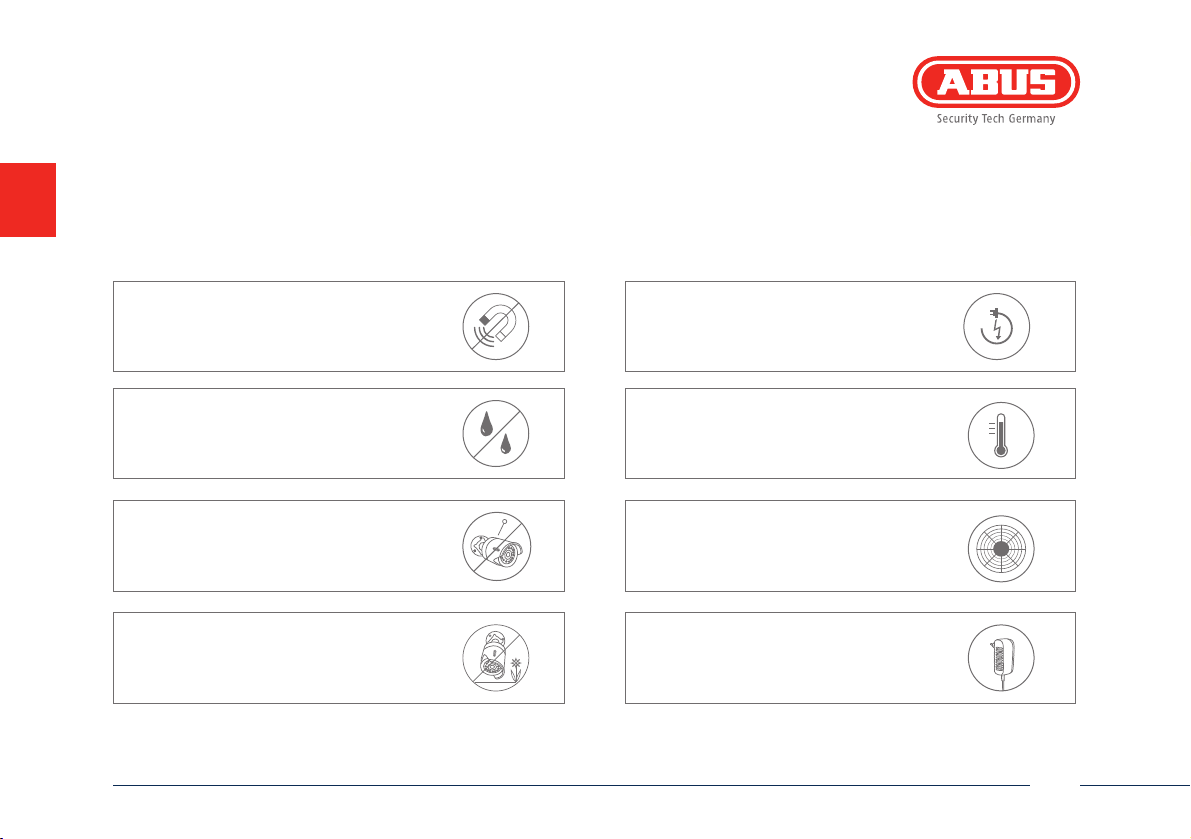
Advarselshenvisninger
Hold kraige magnetfelter væk
fra optageren og kameraet.
Hold væsker væk fra optageren.
Før ikke genstande ind i
kameraet (f.eks. nåle).
Sørg for, at netværkskameraet
er monteret sikkert.
Dansk
Sørg for en nødstrømsforsyning.
Opbevar kun optageren og kameraet
under omgivelsesbetingelserne,
som producenten har anbefalet.
Sørg for, at der altid ndes
tilstrækkelig ventilation.
Tilslut kun netværkskameraet
til en egnet spændingskilde.
79

Leveringsomfang
• 4-kanal-optager inkl. HDD
• 2 x Udendørs IR mini-HD 720p
netværk-domekamera | Udendørs
IR HD 720p netværk-kamera
• 3 x Strømforsyning (inkl. EU, AU, UK)
• 1 x 1 m netværkskabel
• 2 x 18 m netværkskabel
• USB-mus
• Monteringsmateriale
• Kvikguide
• CD-ROM
EU, AU, UK
EU, AU, UK
Manual
80
Dansk

Oversigt: Netværksoptager
Audio IN
Audioindgang Cinch
48 V
48 V strømtilslutning
Dansk
Audio OUT
Audioudgang Cinch
VGA-monitortilslutning
VGA
LAN
RJ45-stik til en
netværksforbindelse
RJ-45-tilslutninger
til tilslutning af
IP-kameraer (PoE)
HDMI
HDMI-monitortilslutning
USB
Tilslutning til USB-apparater
81

Oversigt: Udendørs domekameraer
82
Bundplade
IR-LED‘er
Reset-tast (indvendig) (holdt
nede i ca. 30 sekunder ved
reset af kameraet)
Objektiv
Lyssensor til dag/natski
Dansk

Oversigt: Udendørskameraer
Kameraholder
Solskærm
IR-LED‘er
Dansk
Reset-taste (holdt nede i
30 sekunder for at resette kameraet)
Lyssensor til dag/natski
Objektiv
83

Tips vedrørende kamerainstallation
opt. +
Forsyn optageren med spænding. Den blå LED-bjælke på oversiden afoptageren signalerer, at apparatet er tilkoblet.
Du har mulighed for at slukke LED-bjælken i menuen.
84
Dansk

Soware – Indstilling
1 2 3
Vælg det ønskede sprog, og klik på „ü“.
Dansk
Hvis du deaktiverer uebenet, udføres indstillingsassistenten ikke længere automatisk, når du starter næste
gang. Klik på Naeste.
Indtast identikationskoden 12345 i
feltet Admin Password. Bekræ med
Enter.
85

4 5 6
Hvis du vil ændre identikationskoden, skal du sætte et ueben ved
New Admin Password. Indtast den
nye identikationskode i felterne Nyt
admin password og Conrm. Skriv
også den nye identikationskode
ned, og opbevar den på et sikkert
sted. Klik på Naeste.
86
Fastlæg tidszone, dato/-format og
systemtid. Gå ud af skærmen ved at
klikke på Næste.
Indstil forbindelseshastigheden manuelt under “NIC Typ”. Den au
tiske registrering er forindstillet
anbefalet (self adaptive).
toma-
og
Dansk

87 9
192.168.0.25192.168.0.20
192.168.0.1
Sæt et ueben ved Aktiver DHCP,
hvis du ønsker, at adressedataene
tilordnes automatisk. Adresserne
tildeles dereer automatisk af
routeren (hvis den understøttes).
Fortsæt i dette tilfælde med punkt 13.
Dansk
Hvis din router ikke automatisk tildeler adressedataene, skal du indtaste
dataene manuelt med følgende trin.
Grakken illustrerer som eksempel
apparaterne, der skal tilsluttes, med
de tilhørende IP-adresser.
De første tre cifre i IPv4 Adresse skal
svare til standardgateway værdien.
Det sidste cier betegner apparaterne,
der aktiveres af standardgatewayen,
og fastlægges enkeltvis for hvert
apparat. Vælg f.eks. 64, dvs. xxx.xxx.
xxx.64, for optage- ren. Indtast ikke
en IP-adresse to gange.
87

10 11 12
IPv4 Subnetbillede er et netværkssegment, hvor IP-adresser
samme netværksadresse anvendes. Standardværdien er her
255.255.255.0. Anvend en computer
med operativsystemet Windows, der
er til- sluttet til netværket, for at nde
værdien for IPv4Standard-gateway.
88
med den
oest
Hent kommandoen “Apply” i startmenuen. Indtast “cmd” i det nye
vindue og “ipcong” I opfordringen
til indtastning, der åbnes der- eer.
Overtag værdien for.
DNS Server oversætter en internetadresse til en IP-adresse. Indtast
vædien for standardgatewayen
under Foretrukken DNS-server.
Dansk

13 14 15
Alle harddisks, som du ønsker at anvende til optagelse, skal initialiseres
forinden. For at initialisere harddisks
skal du sætte et ueben ved den
pågældende harddisk.
Dansk
Klik på Init, og bekræ den afsluttede initialisering med OK. Forlad
skærmbilledet med OK, og ski til det
næste skærmbillede med Naeste.
Klik på Search for at søge eer eksisterende netværkskameraer i netværket.
89

16 17 18
Nedenfor nder du alle kompatible
netværkskameraer. Vælg de ønskede
netværkskameraer ved hjælp af afkrydsningsfeltet, og klik på Tilføj.
Ski til den næste screen med “Næste”.
90
Vælg, hvilken kanal du vil optage
med i dropdownmenuen med Kamera. Bemærk, at tidsskemaerne i
optagermenuen skal deneres. Du
kan få mere at vide om dette emne i
brugerhåndbogen.
Sæt ueben ud for Start optagelse for
at aktivere optagelsen. Vælg, om der
skal optages permanent (Normal) eller kun ved ændringer i billedet (Bevægelsesreg.str).
Dansk

19 20
Klik på Kopier for at overføre indstillingerne for optagelsen til en eller ere
kamerakanaler. Sæt ueben ud for den
ønskede kamerakanal, og tryk på OK.
Indstillingerne er nu kopieret over på
denne kamerakanal.
Dansk
Klik på OK for at afslutte den første indstilling.
91

Hardwareinstallation
1 2
92
Dansk

1 2
Dansk
93


Snabbguide för videoövervakningssatser: TVVR36200 | TVVR36210
Denna snabbguide innehåller information om grundläggande inställningar för videoövervakningssatsen.
Mer ingående information finns i den medföljande bruksanvisningen.
TVVR36200
TVVR36210

96
Bäste kund,
Vi vill passa på att tacka dig för att du valt denna produkt.
Produkten uppfyller kraven i gällande europeiska och
nationella riktlinjer.
Överensstämmelsen med riktlinjerna nns dokumenterad
och motsvarande dokument nns tillgängliga hos
tillverkaren (ABUS Security-Center GmbH & Co. KG, Linker
Kreuthweg 5, 86444 Ang, Germany). Som användare
måste du följa denna bruksanvisning för att användningen
ska klassas som riskfri!
Läs igenom hela bruksanvisningen innan du börjar
använda produkten och följ alla användnings- och
säkerhetsanvisningar! Alla nämnda företagsnamn och
produktbeteckningar är varumärken som tillhör respektive
ägare. Alla rättigheter förbehållna.
Kontakta din återförsäljare vid frågor.
Svensk

Viktiga varningsanvisningar
Håll starka magnetfält borta
från inspelaren och kameran.
Håll vätskor borta från inspelaren.
Stick inte in några föremål
i kameran (t.ex. nålar).
Se till att nätverskameran
monteras på ett säkert sätt.
Svensk
Se till att strömförsörjningen
är avbrottsfri.
Förvara inspelaren och kameran endast
i de miljöer och vid de förhållanden
som rekommenderas av tillverkaren.
Sörj för en tillräckligt god ventilation.
Anslut endast nätverkskameran
till en lämplig strömkälla.
97

Leveransomfång
• 4-kanals inspelare inkl. HDD
• 2 xIR Mini HD 720p nätverksdomekamera för utomhusbruk | IR
Mini HD 720p nätverkskamera för
utomhusbruk
• 3 x Nätdel inkl. EU-, UK- och AUSströmsladd
• 1 x 1 m nätverkskabel
2 x 18 m nätverkskabel
• USB-mus
• Fastsättningsmaterial
• Snabbguide
• CD-ROM
EU, AU, UK
EU, AU, UK
Manual
98
Svensk

Anslutningar: Nätverksinspelare
Audio IN
RCA-ingång
48 V
48 V-strömanslutning
Svensk
Audio OUT
Audioutgång RCA
VGA-monitoranslutning
VGA
LAN
RJ45-anslutning för
nätverksanslutning
RJ-45 anslutningar
för anslutning av
IP-kameror (PoE)
HDMI
HDMI-monitoranslutning
USB
Anslutning för USB-enheter
99

Översikt: Utomhusdomekameror
100
Golvplatta
IR-lysdioder
Reset-knapp (inre) (håll den
intryckt ca 30 sekunder för att
återställa kameran)
Objektiv
Ljussensor för dag/natt-omställning
Svensk
